Page 1
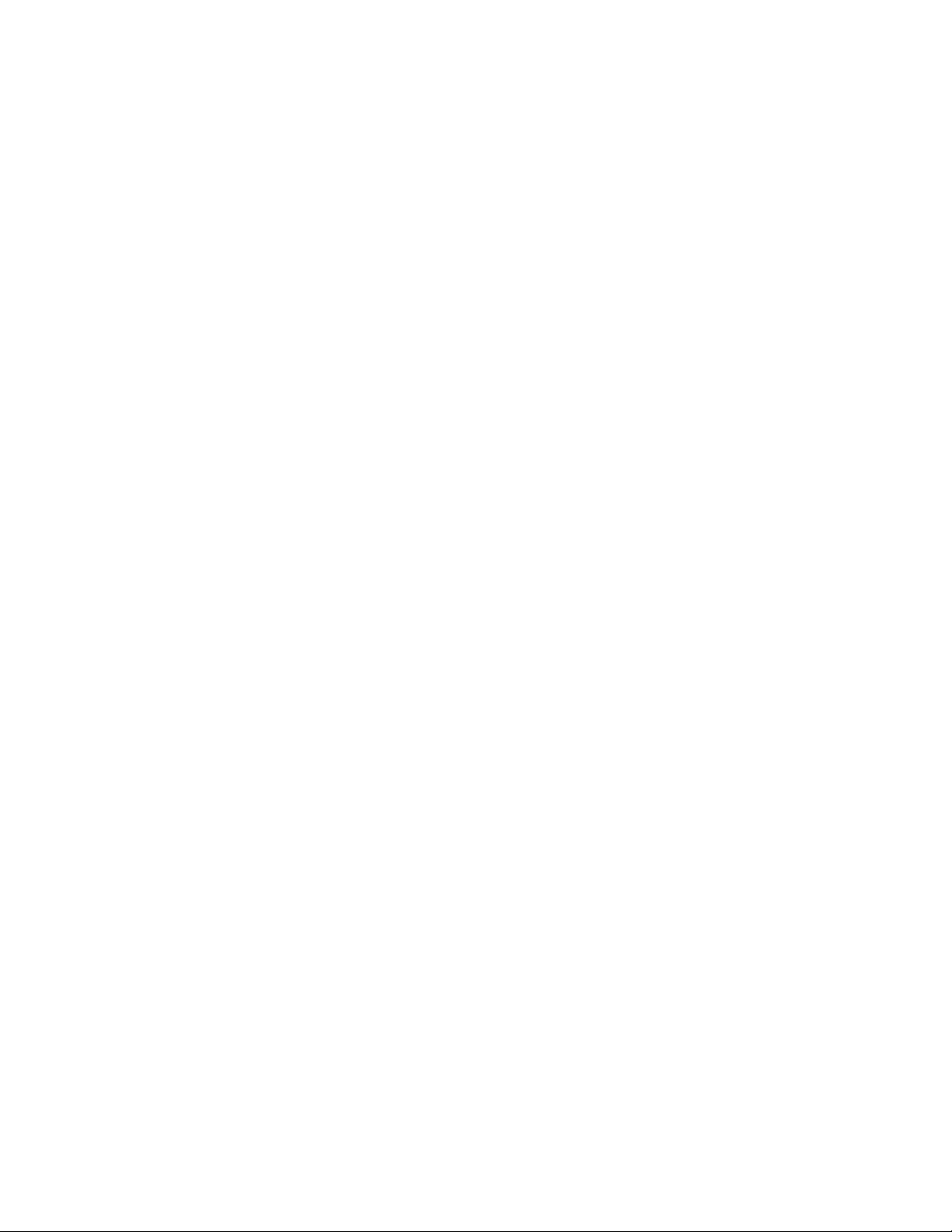
Documentatie
DocuColor 2006
The Document Company
XEROX
Page 2
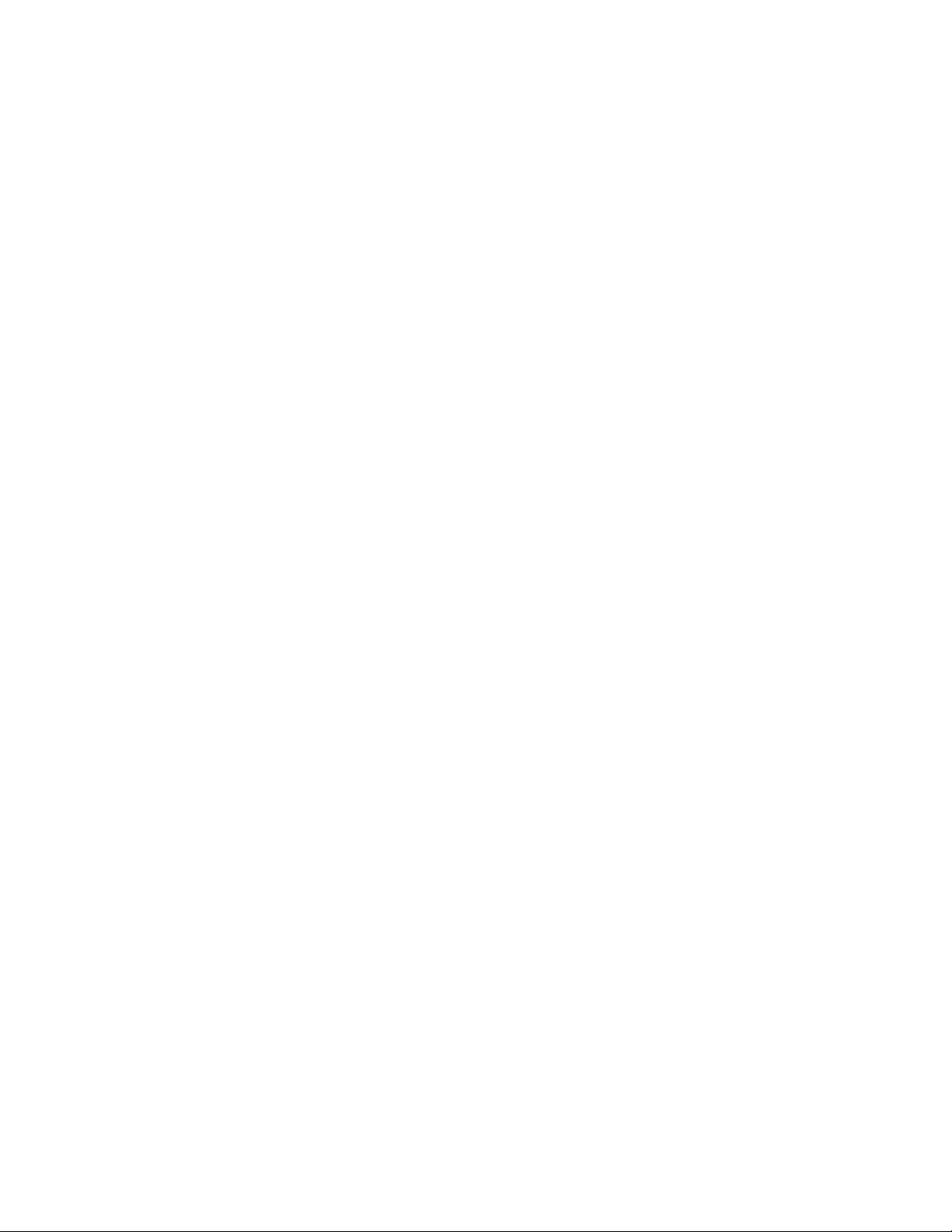
©2001 Xerox Corporation. Alle rechten voorbehouden.
De auteursrechtelijke bescherming waarop aanspraak wordt gemaakt, bevat alle vormen en
zaken van auteursrechtelijk materiaal en informatie die thans of in de toekomst van rechtswege is
toegestaan. Dit omvat, zonder enige beperking, materiaal dat wordt gegenereerd door de
software en dat wat in het scherm wordt weergegeven, zoals pictogrammen, uiterlijk en inhoud
van de schermen, enzovoort.
Xerox ® , The Document Company ® , de digitale X ® en alle productnamen en productnummers
van Xerox die in deze publicatie worden genoemd, zijn gedeponeerde handelsmerken van Xerox
Corporation. Xerox Canada is een licentiehouder van alle handelsmerken. Andere merken en
productnamen kunnen handelsmerken of gedeponeerde handelsmerken van hun respectievelijke
bedrijven zijn en worden bij deze eveneens erkend.
Dit document wordt regelmatig bijgewerkt. Technische updates worden in latere uitgaven
opgenomen.
Page 3
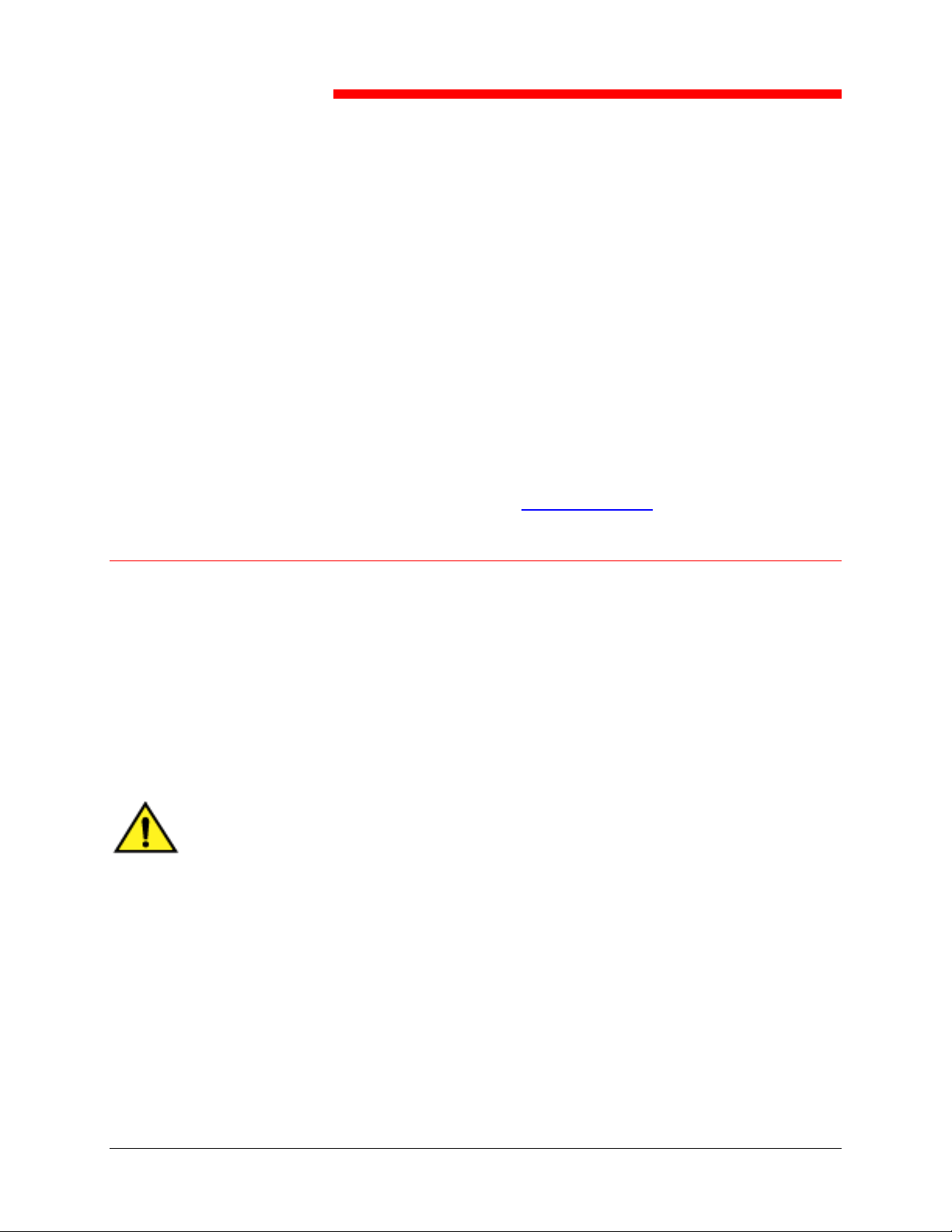
Veiligheidsbepalingen, overeenkomstigheidsverklaringen, goedkeuringen en
andere kennisgevingen
Xerox Corporation behoudt zich het recht voor deze informatie zonder
voorafgaande kennisgeving te wijzigen en geeft geen garanties, niet
uitdrukkelijk noch geïmpliceerd, met betrekking tot deze informatie. Xerox is
niet aansprakelijk voor enig verlies of schade, waaronder voortvloeiende of
bijzondere schade, als gevolg van het gebruik van deze informatie, zelfs
wanneer de schade veroorzaakt is door nalatigheid of een andere fout van
Xerox.
De meest recente informatie vindt u op www.xerox.com.
Veiligheidsbepalingen
Uw DocuColor 2006 en de verbruiksmaterialen zijn ontwikkeld en getest
volgens strikte veiligheidseisen. Hieronder valt een inspectie en goedkeuring
door een veiligheidsbureau en het voldoen aan erkende milieunormen. De
volgende instructies zorgvuldig doorlezen voordat u met de DocuColor 2006
gaat werken.
Indien u zich niet aan de aanbevelingen in deze sectie houdt, kan dit
resulteren in persoonlijk letsel of kan het de onderhoudsverklaring van het
apparaat teniet doen.
WAARSCHUWING
Een foutieve aansluiting op de aardlekschakelaar van de DocuColor 2006
kan een elektrische schok tot gevolg hebben. Het kopieerapparaat altijd op
een goed geaarde wandcontactdoos aansluiten. In geval van twijfel de
wandcontactdoos laten controleren door een erkende elektricien.
Nooit een verlengsnoer gebruiken om het apparaat aan te sluiten op een
wandcontactdoos.
Nooit voorwerpen op het netsnoer plaatsen.
De DocuColor 2006 niet ergens installeren waar mensen op het snoer
kunnen trappen.
Alle waarschuwingen en instructies die op de DocuColor 2006 zijn
aangegeven of worden bijgeleverd volgen.
Nooit de werking van elektrische of mechanische beveiligingen overbruggen.
Xerox DocuColor 2006
iii
Page 4
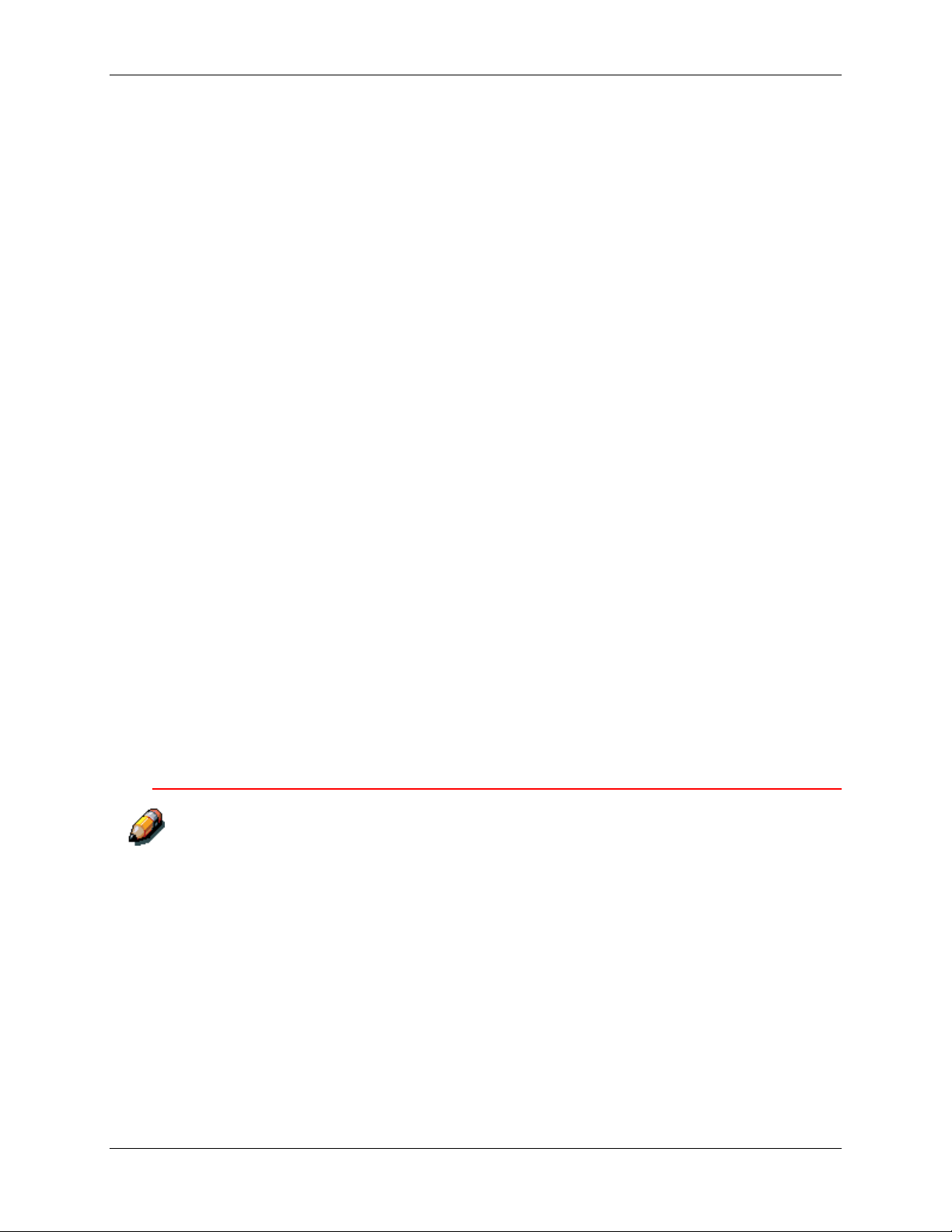
Veiligheidsbepalingen, overeenkomstigheidsverklaringen, goedkeuringen en andere kennisgevingen
De DocuColor 2006 altijd op een stabiele ondergrond plaatsen die sterk
genoeg is om het gewicht van het kopieerapparaat te dragen.
De DocuColor 2006 nooit in de buurt van water, vochtige locaties of
buitenshuis gebruiken.
Nooit voorwerpen in de sleuven van het apparaat steken, omdat deze
contact kunnen maken met punten waarop stroom staat. Dit kan kortsluiting,
brand of een elektrische schok veroorzaken.
De DocuColor 2006 is ontworpen met het oog op het voorkomen van toegang
van de gebruiker tot onveilige gebieden en ter verzekering dat het apparaat
niet zal werken wanneer panelen of deksels zijn geopend. Nooit een
onderhoudstaak uitvoeren die niet in de gebruikersdocumentatie bij de Xerox
DocuColor 2006 wordt beschreven.
Nooit deksels of panelen verwijderen die met schroeven zijn bevestigd, tenzij
dit beschreven wordt in de instructies. Zorg dat u alle waarschuwingen leest
en elke stap exact uitvoert zoals deze wordt beschreven.
Nooit een handeling uitvoeren die niet in de gebruikersdocumentatie bij de
Xerox DocuColor 2006 of in de gebruikersinterface wordt aangegeven of die
niet specifiek wordt opgedragen door een erkende Xerox-vertegenwoordiger.
Niet direct in het licht van de belichtingslamp kijken. De belichtingslampen
zijn niet schadelijk, maar ze zijn zeer fel en kunnen ongemak veroorzaken. U
wordt aangeraden de glasplaatafdekklep gesloten te houden wanneer de
DocuColor 2006 wordt gebruikt.
Nooit de DocuColor 2006 bedienen wanneer ongewone geluiden of geuren
worden waargenomen. De stekker uit de wandcontactdoos verwijderen en
contact opnemen met het Xerox Welcome Center om het probleem op te
lossen.
Veiligheid bij onderhoud
Deze instructies raadplegen om een veilige werking van het kopieerapparaat
te garanderen.
Altijd specifiek voor Xerox-apparatuur ontworpen materiaal en
verbruiksartikelen gebruiken. Gebruik van ongeschikt materiaal kan leiden tot
een laag prestatieniveau en mogelijk gevaarlijke situaties.
Nooit reinigingsmiddelen in spuitbussen gebruiken. De instructies in de
gebruikersdocumentatie bij de DocuColor 2006 volgen voor de juiste
reinigingsmethoden.
Nooit verbruiksartikelen of reinigingsmiddelen gebruiken voor andere
doeleinden dan waarvoor ze zijn bedoeld. Alle verbruiksartikelen en
reinigingsmiddelen buiten het bereik van kinderen houden.
Nooit koffie of andere vloeistoffen op het apparaat zetten.
iv
Xerox DocuColor 2006
Page 5
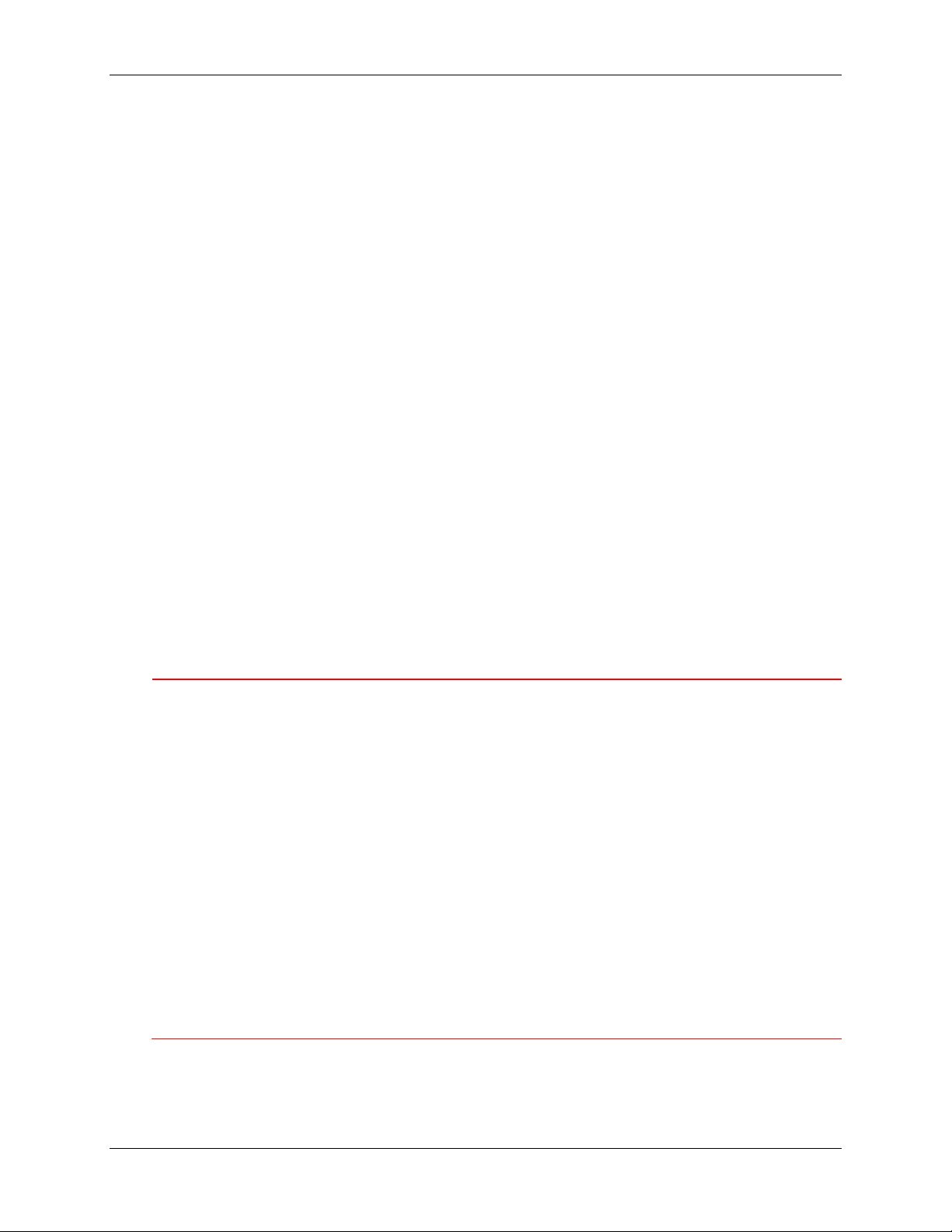
Veiligheidsbepalingen, overeenkomstigheidsverklaringen, goedkeuringen en andere kennisgevingen
Nooit vloeistoffen op of in het apparaat morsen.
De DocuColor 2006 beschikt over een energiebesparingsfunctie waardoor er
minder energie wordt verbruikt wanneer het apparaat niet in gebruik is.
Indien één van de volgende omstandigheden zich voordoet, de Docucolor
2006 onmiddellijk uitschakelen en de stekker uit de wandcontactdoos
verwijderen. Contact opnemen met een erkende Xerox-technicus om het
probleem te verhelpen:
● Het netsnoer is beschadigd of gerafeld.
● Er is vloeistof in de DocuColor 2006 gemorst.
● De DocuColor 2006 heeft blootgestaan aan regen of water.
● De Document Centre verspreidt ongewone geuren of maakt ongewone
geluiden.
Indien het apparaat nog steeds niet werkt of wanneer de storingen zich
blijven voordoen na het uitvoeren van de probleemoplossingsprocedures in
de gebruikersdocumentatie bij de DocuColor 2006, het Xerox Welcome
Center waarschuwen.
Voor meer veiligheidsinformatie over de DocuColor 2006 of over Xerox-
verbruiksartikelen kunt u contact opnemen met het Xerox Welcome Center
op:
020 - 6563620
Veiligheidsinformatie over ozon
Wanneer de DocuColor 2006 is ingeschakeld, produceert het een kleine
hoeveelheid ozon. De hoeveelheid ozon die wordt geproduceerd, is
afhankelijk van het aantal kopieën of afdrukken dat wordt gemaakt. De ozon
is zwaarder dan lucht. Het apparaat in een goed geventileerde ruimte
plaatsen die bovendien voldoet aan onderstaande minimumafmetingen.
Wanneer het apparaat in de juiste omgeving wordt opgesteld, zal de
concentratie aan ozon aan de veiligheidseisen voldoen.
Indien u nadere informatie over ozon wenst, kunt u de volgende Xerox-
publicatie aanvragen: Ozone, 600P83222. U kunt:
● Xerox bellen op (00) 1-800-828-6571
● contact opnemen met het Xerox Welcome Center
Veiligheid over de laser
Gebruik, aanpassing of uitvoering van procedures die afwijken van de
procedures genoemd in deze handleiding kan leiden tot blootstelling aan
gevaarlijke straling.
Xerox DocuColor 2006
v
Page 6
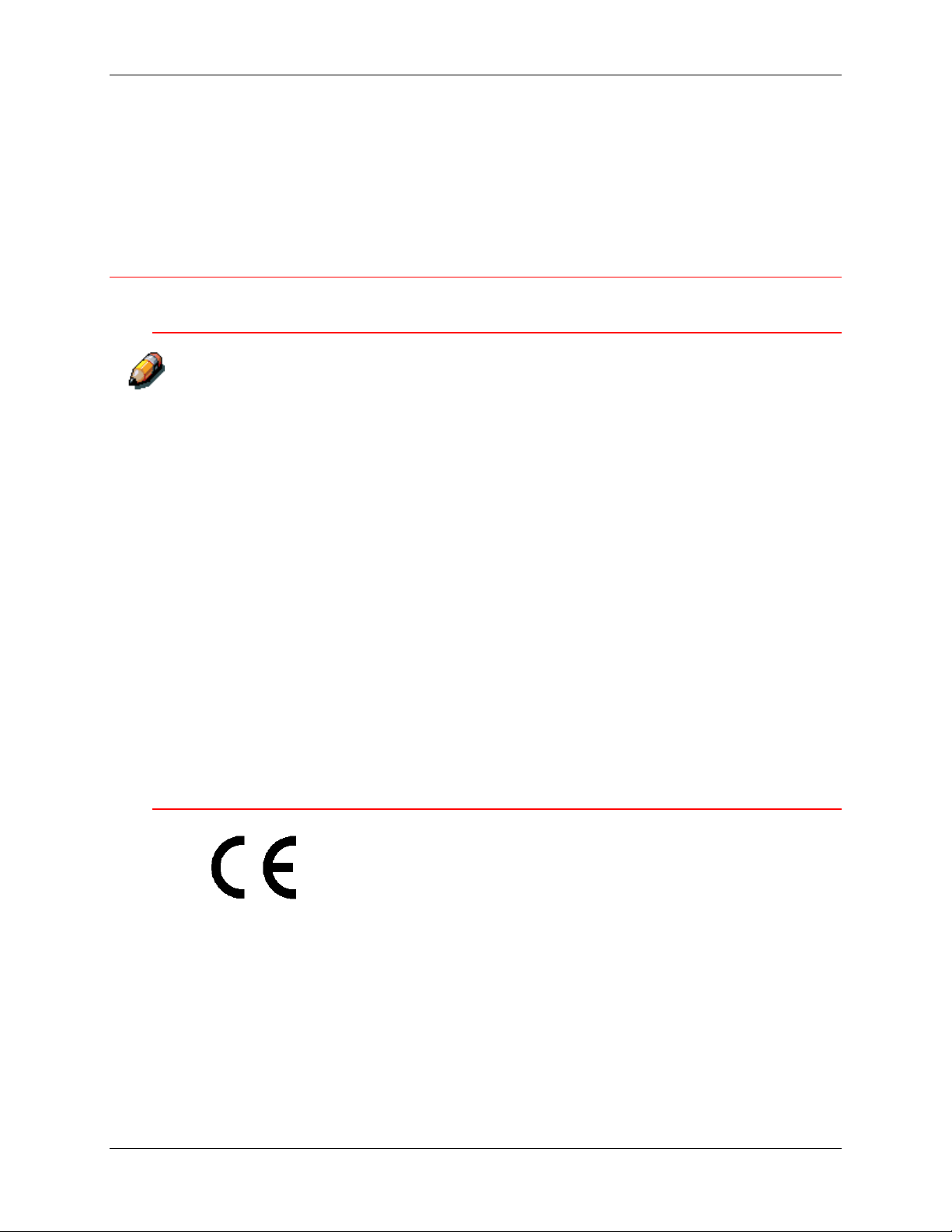
Veiligheidsbepalingen, overeenkomstigheidsverklaringen, goedkeuringen en andere kennisgevingen
Met betrekking tot de laser voldoet de apparatuur aan de prestatienormen
voor laserproducten, zoals die zijn vastgesteld door overheids-, nationale en
internationale instanties voor een Klasse 1-laserproduct. Het apparaat straalt
geen gevaarlijk licht uit; de lichtstraal is in elke bedieningsmode en bij de
uitvoering van elke onderhoudstaak volledig afgeschermd.
Veiligheidsbepalingen
FCC-richtlijnen
Dit apparaat is getest en voldoet aan de limieten voor een klasse A digitaal
apparaat volgens Deel 15 van de FCC-richtlijnen. Deze limieten zijn bedoeld
om een redelijke bescherming te bieden tegen schadelijke interferentie
wanneer het apparaat wordt gebruikt in een industriële omgeving. Dit
apparaat genereert, gebruikt en straalt radiofrequentie-energie uit. Indien het
apparaat niet volgens de instructiehandleiding wordt geïnstalleerd en
gebruikt, kan het de radiocommunicatie storen. In een woonomgeving kan
dit product radio-interferentie veroorzaken, in welk geval de gebruiker
passende maatregelen zal moeten nemen.
Wijzigingen of aanpassingen van de apparatuur die niet specifiek door
Xerox Corporation zijn goedgekeurd kunnen het recht van de gebruiker
om het apparaat te gebruiken tenietdoen.
U dient afgeschermde kabels te gebruiken bij deze apparatuur om te blijven
voldoen aan Richtlijn 89/336/EEG.
Europese Unie
Het CE-merk op dit product symboliseert de overeenkomstigheidsverklaring van Xerox met de volgende van toepassing zijnde richtlijnen
van de Europese Unie vanaf de aangegeven data:
1 januari 1995:
Richtlijn 73/23/EEG van de Raad van 19 februari 1973, bij mendement
gewijzigd door Richtlijn 93/68/EEG, betreffende de onderlinge
aanpassing van de wettelijke voorschriften der Lid-Staten inzake
elektrisch materiaal bestemd voor gebruik binnen bepaalde
spanningsgrenzen.
vi
Xerox DocuColor 2006
Page 7
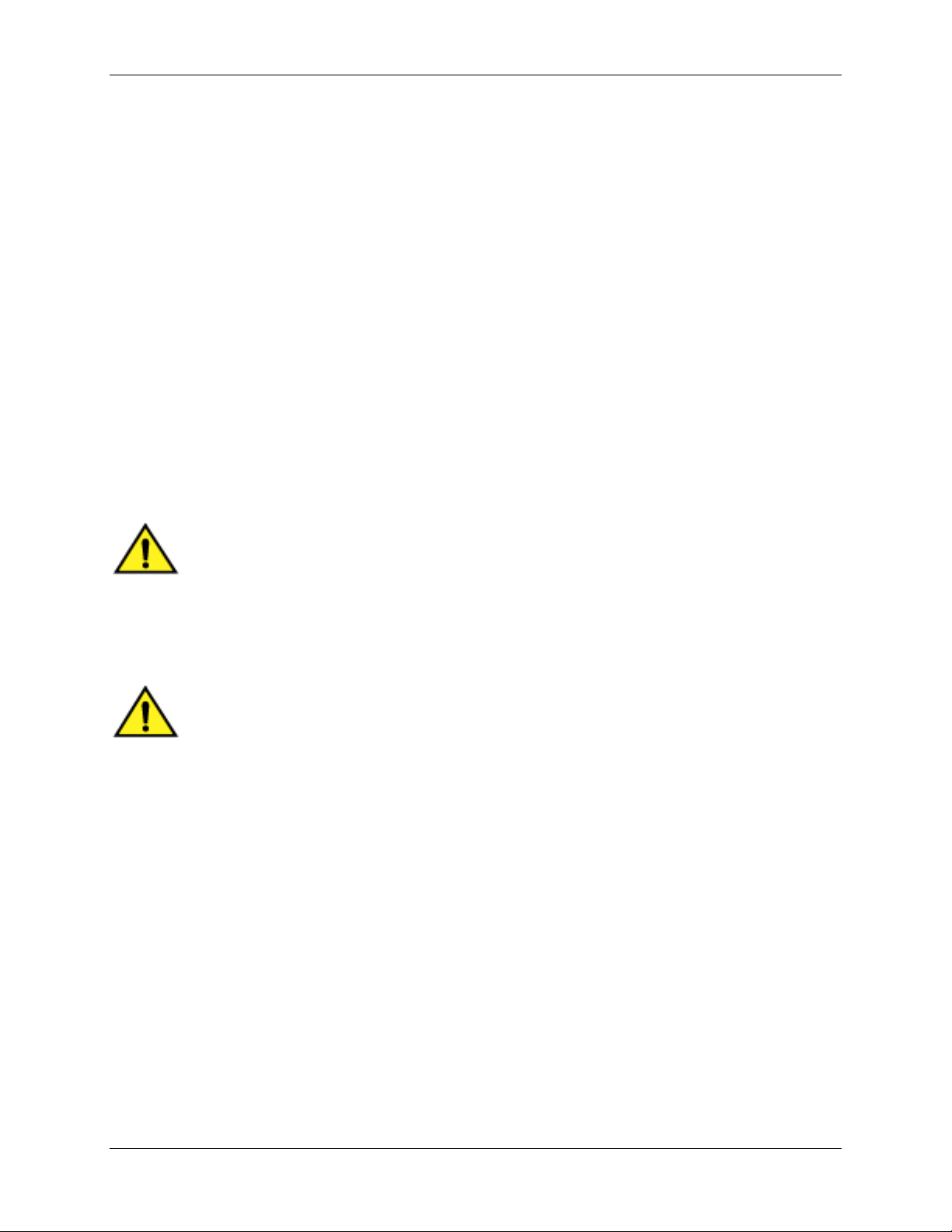
Veiligheidsbepalingen, overeenkomstigheidsverklaringen, goedkeuringen en andere kennisgevingen
1 januari 1996:
Richtlijn 89/336/EEG van de Raad van 3 mei 1989 betreffende de
onderlinge aanpassing van de wetgevingen van de Lid-Staten inzake
elektromagnetische compatibiliteit.
Een volledige verklaring met de relevante richtlijnen en normen kan
worden verkregen bij het Xerox Welcome Center of door contact op te
nemen met:
Environment, Health and Safety,
XEROX Limited,
PO Box 17,
Bessemer Road,
Welwyn Garden City,
Hertfordshire
AL7 1HE
ENGELAND.
Telefoon +44 (0) 1707 353434
WAARSCHUWING
Dit systeem is goedgekeurd, geproduceerd en getest volgens strenge
veiligheidsnormen met betrekking tot veiligheid en radiofrequentiestoringen.
Elke wijziging die zonder toestemming wordt aangebracht, waaronder de
toevoeging van nieuwe functies of de aansluiting van randapparatuur, kan
deze goedkeuring beïnvloeden. Contact opnemen met uw Xerox-leverancier
voor een lijst van goedgekeurde accessoires.
WAARSCHUWING
Om deze apparatuur te laten werken in de nabijheid van industriële,
wetenschappelijke en medische apparatuur, kan het zijn dat de externe
straling van deze apparatuur moet worden beperkt of dat er speciale
stralingstemperende maatregelen moeten worden getroffen.
Xerox DocuColor 2006
vii
Page 8
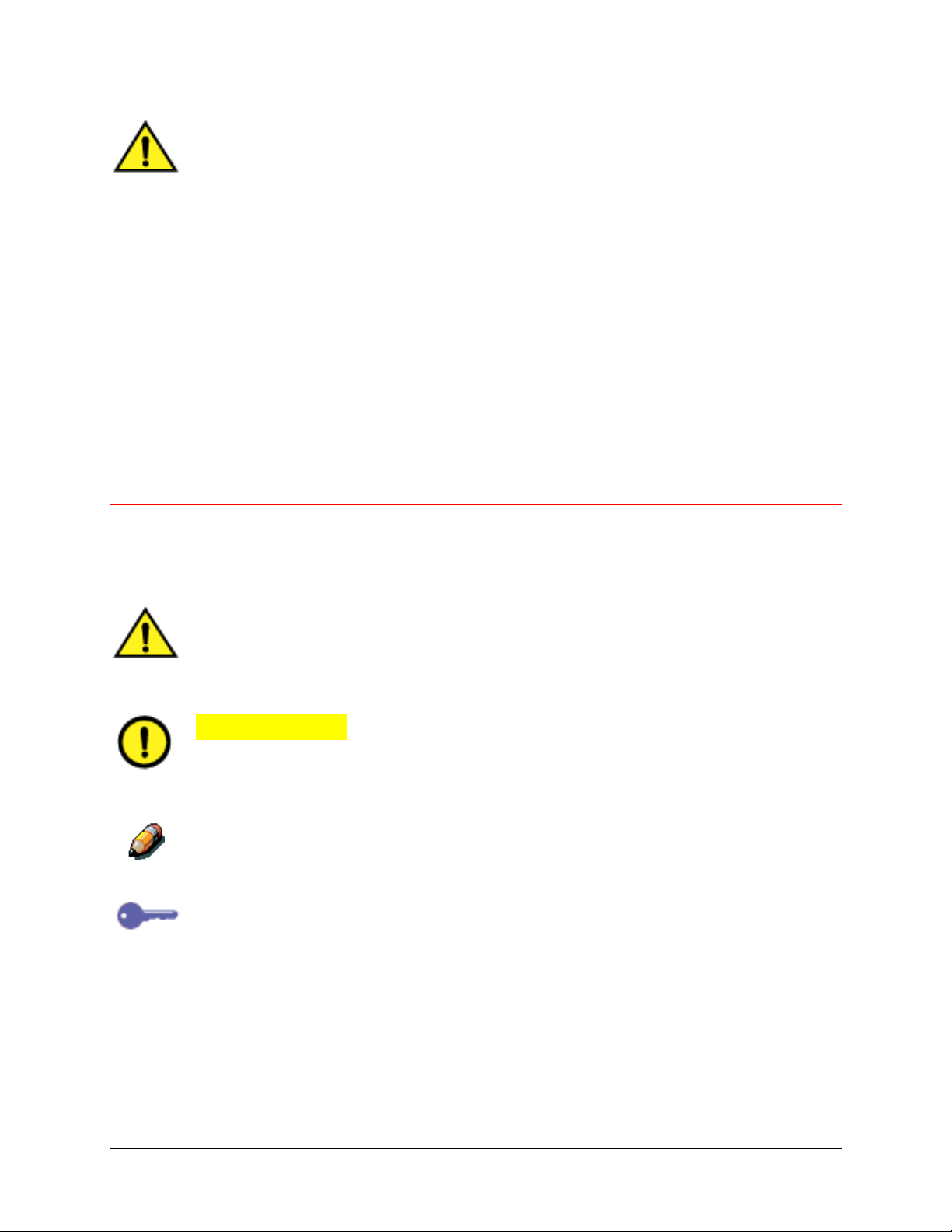
Veiligheidsbepalingen, overeenkomstigheidsverklaringen, goedkeuringen en andere kennisgevingen
WAARSCHUWING
Dit is een klasse A-product. In een woonomgeving kan dit product radiointerferentie veroorzaken, in welk geval de gebruiker passende maatregelen
zal moeten nemen.
Wijzigingen of aanpassingen van de apparatuur die niet specifiek door Fuji
Xerox Environmental Heatlh & Safety of Xerox Corporation Environmental
Health & Safety zijn goedgekeurd, kunnen het recht van de gebruiker om het
apparaat te gebruiken, tenietdoen.
U dient afgeschermde kabels te gebruiken bij deze apparatuur om te blijven
voldoen aan Richtlijn 89/336/EEG.
Conventies in documentatie
De volgende conventies worden gehanteerd in alle documentatie voor
klanten.
WAARSCHUWING
Waarschuwingen vestigen uw aandacht op handelingen die persoonlijk letsel
kunnen veroorzaken.
VOORZICHTIG
Deze waarschuwingen vestigen uw aandacht op handelingen die schade
aan het apparaat kunnen veroorzaken.
Opmerkingen bevatten aanvullende informatie, uitleg en nuttige suggesties.
Tips bieden informatie over technieken en verkorte handelingen.
viii
Xerox DocuColor 2006
Page 9
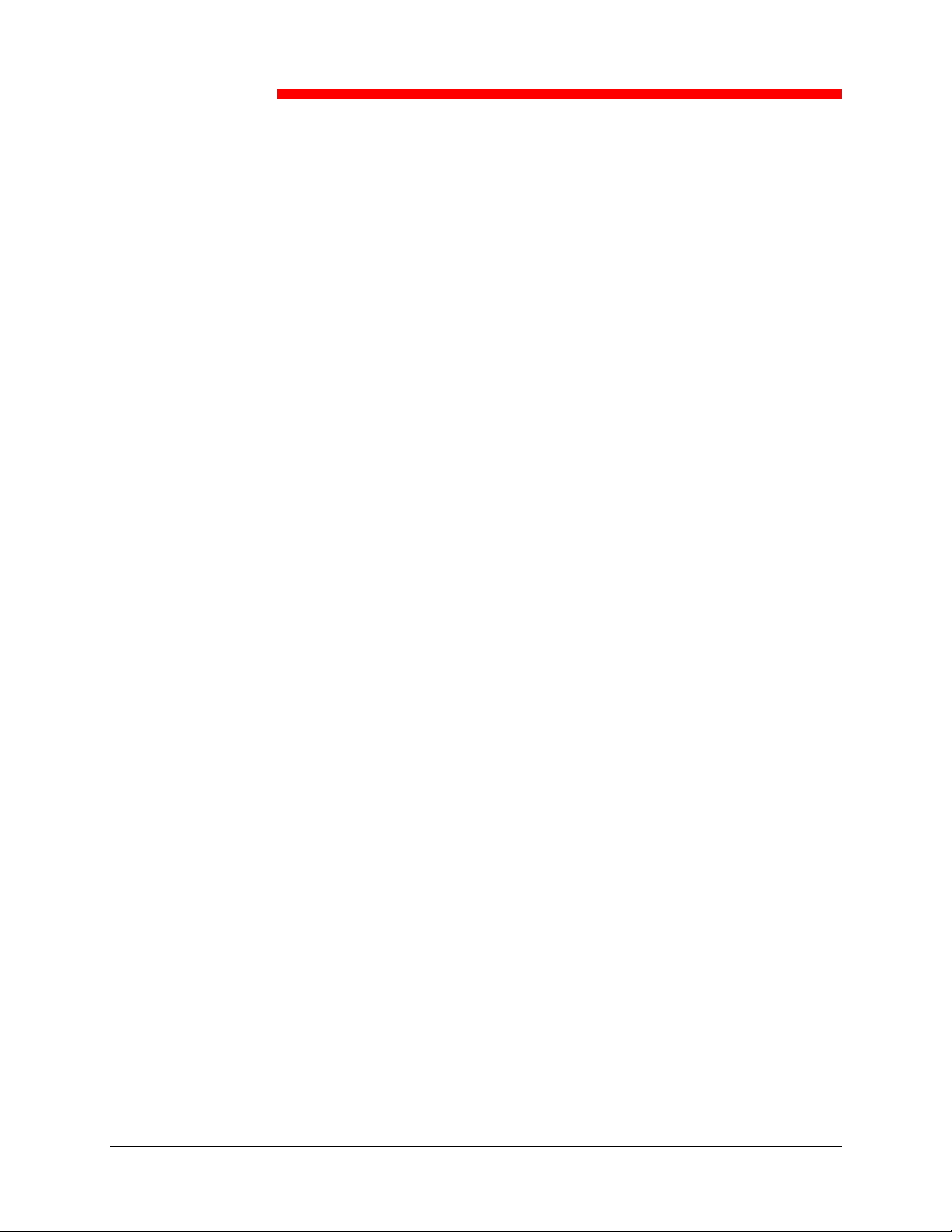
Inhoudsopgave
1. De DocuColor 2006 installeren..............................................................................1-1
De installatie voorbereiden .......................................................................................1-1
Een locatie selecteren...............................................................................................1-1
Ruimtevereisten voor de DocuColor 2006................................................................1-2
De eerste stap...........................................................................................................1-4
2-ladenmodule installeren (optioneel).......................................................................1-5
De printer uitpakken..................................................................................................1-9
Printerinstallatie ......................................................................................................1-19
De 2-zijdige lade installeren (optioneel)..................................................................1-27
Papier in de papierlade plaatsen............................................................................. 1-35
De scanneronderzetkast installeren........................................................................1-39
De scanner installeren............................................................................................1-45
De AOD installeren.................................................................................................1-49
De opvangbak/vergaareenheid installeren..............................................................1-53
De opvangbak/vergaareenheid uitpakken............................................................... 1-54
De opvangbak/vergaareenheid aansluiten.............................................................. 1-57
Het apparaat aanzetten..........................................................................................1-63
Het apparaat uitzetten.............................................................................................1-64
Een testpagina afdrukken vanaf het printerbedieningspaneel ................................1-65
Een proefkopie vanaf de scanner maken................................................................1-66
Geheugen aan de printer toevoegen......................................................................1-67
Geheugen aan de scanner toevoegen....................................................................1-73
Xerox DocuColor 200 6
ix
Page 10
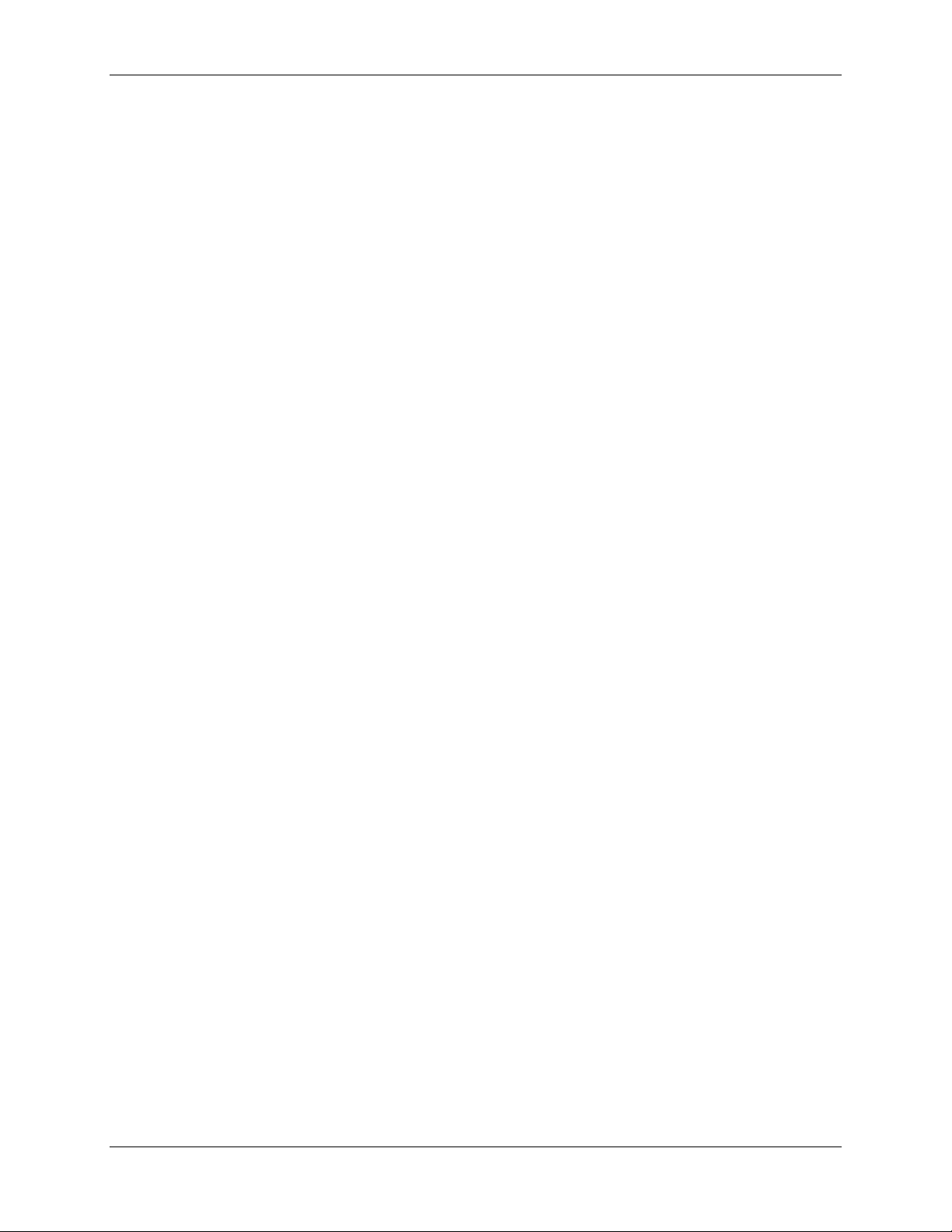
Inhoudsopgave
2. Kennismaking met de DocuColor 2006................................................................2-1
Printer, vooraanzicht.................................................................................................2-1
Printer, achteraanzicht..............................................................................................2-2
Printer, intern aanzicht..............................................................................................2-3
Printerbedieningspaneel...........................................................................................2-4
Scanner- en AOD-onderdelen...................................................................................2-5
Scannerbedieningspaneel ........................................................................................2-7
Accessoires...............................................................................................................2-9
Bestelinformatie voor accessoires............................................................................2-9
Nummers voor bijbestellen van verbruiksmaterialen...............................................2-10
3. Netwerkinstelling....................................................................................................3-1
De Token Ring-netwerkkaart installeren...................................................................3-1
Windows 95/98.........................................................................................................3-5
Voordat u begint........................................................................................................3-5
De printerdriver installeren........................................................................................3-5
Windows 2000..........................................................................................................3-7
Voordat u begint........................................................................................................3-7
De printerdrivers installeren......................................................................................3-7
Windows NT 4.0......................................................................................................3-11
Voordat u begint......................................................................................................3-11
De printerdrivers installeren....................................................................................3-11
Macintosh OS .........................................................................................................3-13
Voordat u begint......................................................................................................3-13
De printerdrivers installeren....................................................................................3-13
De DocuColor 2006 configureren in de Kiezer........................................................3-14
4. Systeembeheerdersfuncties..................................................................................4-1
Overzicht van hoofdstukken over netwerkgebruik.....................................................4-2
Verwijzingen naar hoofdstukken over netwerkgebruik..............................................4-3
x
Xerox DocuColor 200 6
Page 11
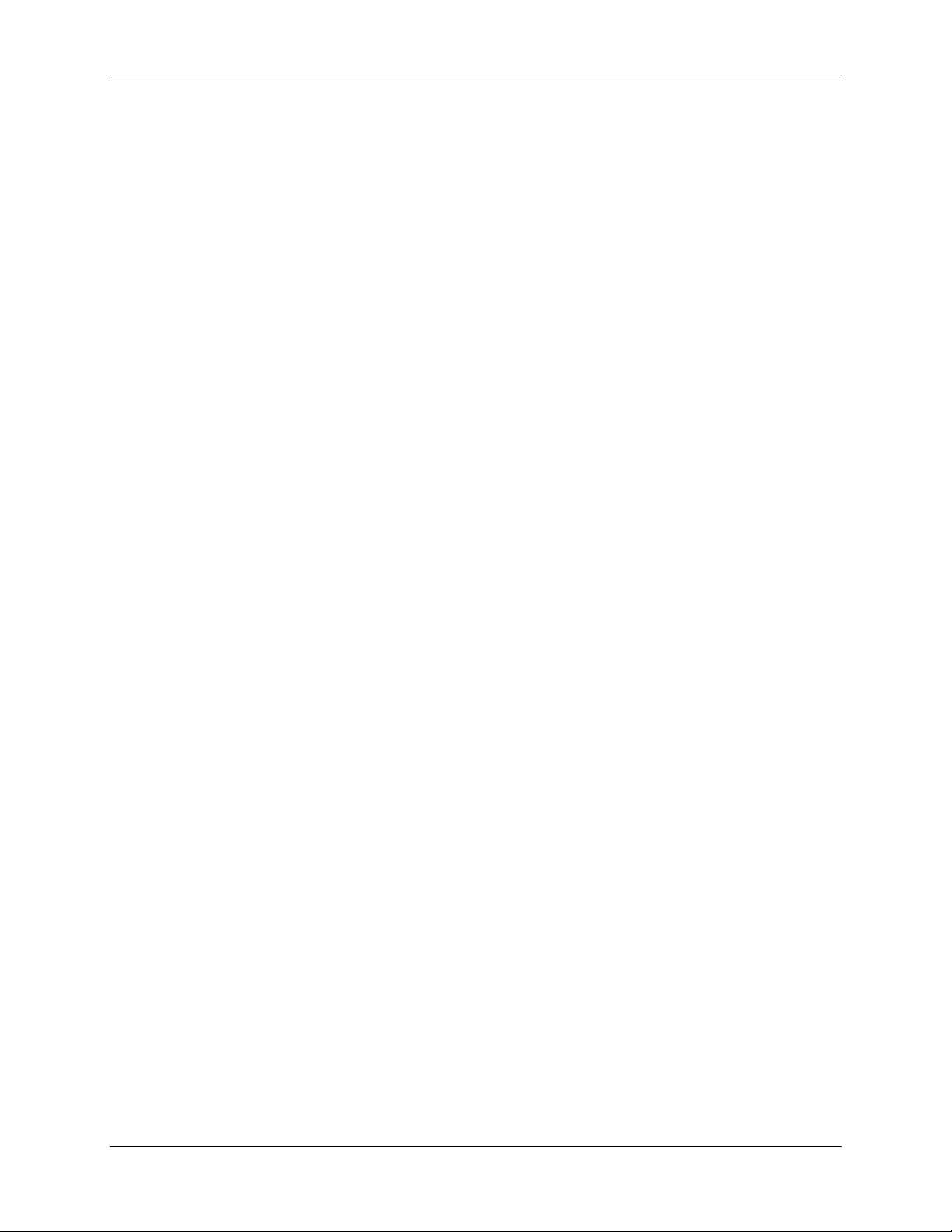
Inhoudsopgave
5. Verbinding maken met het netwerk......................................................................5-1
Ondersteunde netwerkprotocollen en frametypen....................................................5-4
Snelle installatie........................................................................................................5-5
Ethernet-bekabeling..................................................................................................5-5
Parallelle kabelverbinding.........................................................................................5-5
Mac OS-omgeving met AppleTalk ............................................................................5-7
Windows-computers in een Novell-omgeving...........................................................5-8
Windows NT 4.0-serveromgeving.............................................................................5-9
Windows-computers die gebruikmaken van afdrukken via Windows......................5-10
Unix- / Windows NT 4.0-werkstations in een TCP/IP-netwerk................................5-11
Parallelle poortverbinding .......................................................................................5-12
De DocuColor 2006 op het netwerk aansluiten.......................................................5-13
6. De instelling voorbereiden.....................................................................................6-1
Toegangs- en beheerniveaus...................................................................................6-1
Printerverbindingen...................................................................................................6-2
Toegangscodes........................................................................................................6-3
Fiery WebTools.........................................................................................................6-6
Configuratievereisten voor de netwerkserver............................................................6-7
De printerverbinding controleren...............................................................................6-8
7. De instelling uitvoeren vanaf het printerbedieningspaneel................................7-1
De afdrukfuncties instellen........................................................................................7-1
Menu's op hoofdniveau.............................................................................................7-2
Systeeminstelling......................................................................................................7-3
Printerinstellingen .....................................................................................................7-4
PostScript-instelling ..................................................................................................7-5
PCL-instelling............................................................................................................7-6
Netwerkinstellingen specificeren...............................................................................7-7
Netwerkprotocolopties specificeren ..........................................................................7-8
Netwerkservices-instelling uitvoeren.......................................................................7-10
NDS-instelling......................................................................................................... 7-10
Bindery-instelling.....................................................................................................7-13
Xerox DocuColor 200 6
xi
Page 12
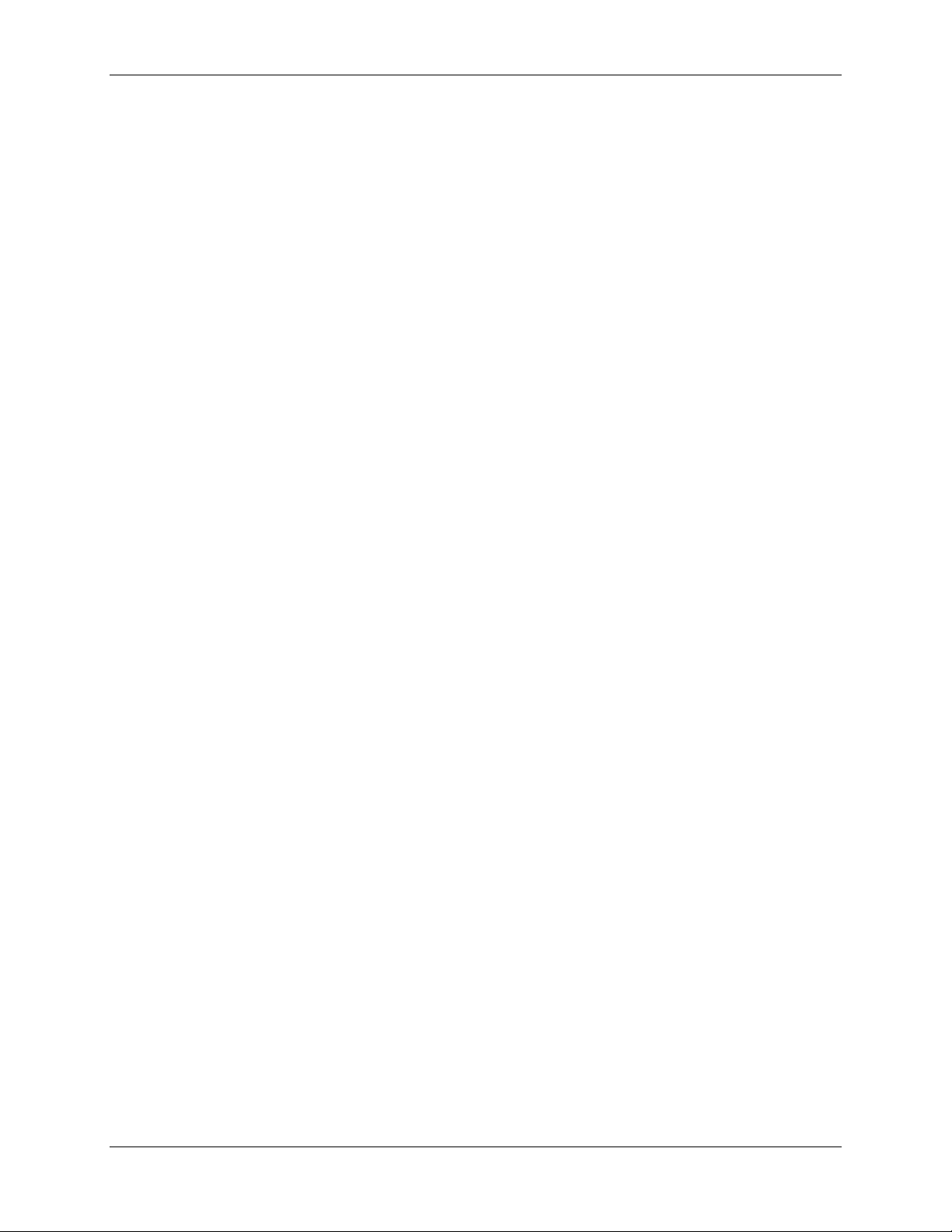
Inhoudsopgave
SMB-instelling.........................................................................................................7-15
Informatiepagina's afdrukken..................................................................................7-16
8. De netwerkserver instellen....................................................................................8-1
Ondersteuning voor Fiery-hulpprogramma's.............................................................8-1
Afdrukken op een NetWare 3.x, 4.x of 5.x-netwerk...................................................8-2
Overzicht van IPX-afdrukken op de DocuColor 2006................................................8-3
Een NetWare 3.x-, 4.x- of 5.x-server configureren voor afdrukken...........................8-4
Een NDS-verbinding instellen...................................................................................8-6
De NetWare 4.x of 5.x binderycontext instellen........................................................8-6
Een NetWare-printerwachtrij instellen voor bindery..................................................8-7
NetWare Windows-clients instellen voor afdrukken..................................................8-7
De DocuColor 2006 instellen op een TCP/IP-netwerk met Windows NT 4.0............8-8
Een Windows NT 4.0-server configureren................................................................8-9
De DocuColor 2006 toevoegen aan het TCP/IP-netwerk (Windows NT 4.0)............8-9
De DocuColor 2006 als een gedeelde printer installeren........................................8-10
Clients van een Windows NT 4.0- of Windows 2000-server configureren ..............8-11
De server en clientwerkstations configureren voor Fiery WebTools ....................... 8-12
Fiery WebTools instellen op de printer....................................................................8-12
Fiery WebTools instellen op een clientwerkstation .................................................8-12
Toegang krijgen tot Fiery WebTools.......................................................................8-13
De WebLink-bestemming wijzigen..........................................................................8-13
De printer configureren op een netwerk met UNIX-werkstations............................8-14
De printer configureren op TCP/IP-netwerken........................................................8-15
9. Gebruikerssoftware installeren in een Windows 95/98-omgeving....................9-1
Overzicht van de installatie.......................................................................................9-2
Voordat u begint........................................................................................................9-2
PostScript- of PCL-printerdrivers installeren.............................................................9-3
De PostScript- of PCL-printerdrivers installeren (Windows 95/98)............................9-3
De verbinding voltooien ............................................................................................9-6
Afdrukken via de parallelle poort...............................................................................9-6
De poort klaarmaken voor afdrukken via de parallelle poort in Windows 98.............9-8
Afdrukken via IPX/SPX onder Windows 95/98 instellen..........................................9-14
xii
Xerox DocuColor 200 6
Page 13

Inhoudsopgave
Afdrukken via SMB onder Windows 95/98 instellen................................................ 9-17
Printeropties instellen..............................................................................................9-22
Extra software installeren voor Windows 95/98...................................................... 9-23
Printerbeschrijvingsbestanden kopiëren.................................................................9-24
Het ICM-profiel installeren ......................................................................................9-24
10. Gebruikerssoftware installeren in een Windows 2000-omgeving.................10-1
Overzicht van de installatie.....................................................................................10-2
Voordat u begint......................................................................................................10-2
De gebruikerssoftware installeren voor afdrukken via de parallelle poort...............10-3
De software installeren voor afdrukken via TCP/IP en LPR (nieuwe
installatie van Windows 2000).................................................................................10-9
Afdrukken via TCP/IP en LPR installeren (upgrade van Windows NT 4.0
naar Windows 2000).............................................................................................10-13
De gebruikerssoftware installeren voor afdrukken via IPX/SPX............................10-15
De gebruikerssoftware installeren voor afdrukken via SPM..................................10-22
De gebruikerssoftware installeren voor afdrukken via SMB..................................10-25
Printeropties instellen............................................................................................10-31
Extra software installeren voor Windows 2000.....................................................10-32
Printerbeschrijvingbestanden kopiëren.................................................................10-33
Het ICM-profiel installeren ....................................................................................10-33
11. Gebruikerssoftware installeren in een Windows NT 4.0-omgeving..............11-1
Overzicht van de installatie.....................................................................................11-2
Voordat u begint......................................................................................................11-2
De gebruikerssoftware installeren voor afdrukken via de parallelle poort
(Windows NT 4.0)...................................................................................................11-3
De gebruikerssoftware installeren voor afdrukken via IPX (Windows NT 4.0)........11-9
De gebruikerssoftware installeren voor afdrukken via TCP/IP en
LPR onder Windows NT 4.0 .................................................................................11-15
De gebruikerssoftware installeren voor afdrukken via SMB..................................11-18
Printeropties instellen............................................................................................11-24
Extra software installeren voor Windows NT 4.0...................................................11-25
Printerbeschrijvingsbestanden kopiëren...............................................................11-26
Xerox DocuColor 200 6
xiii
Page 14
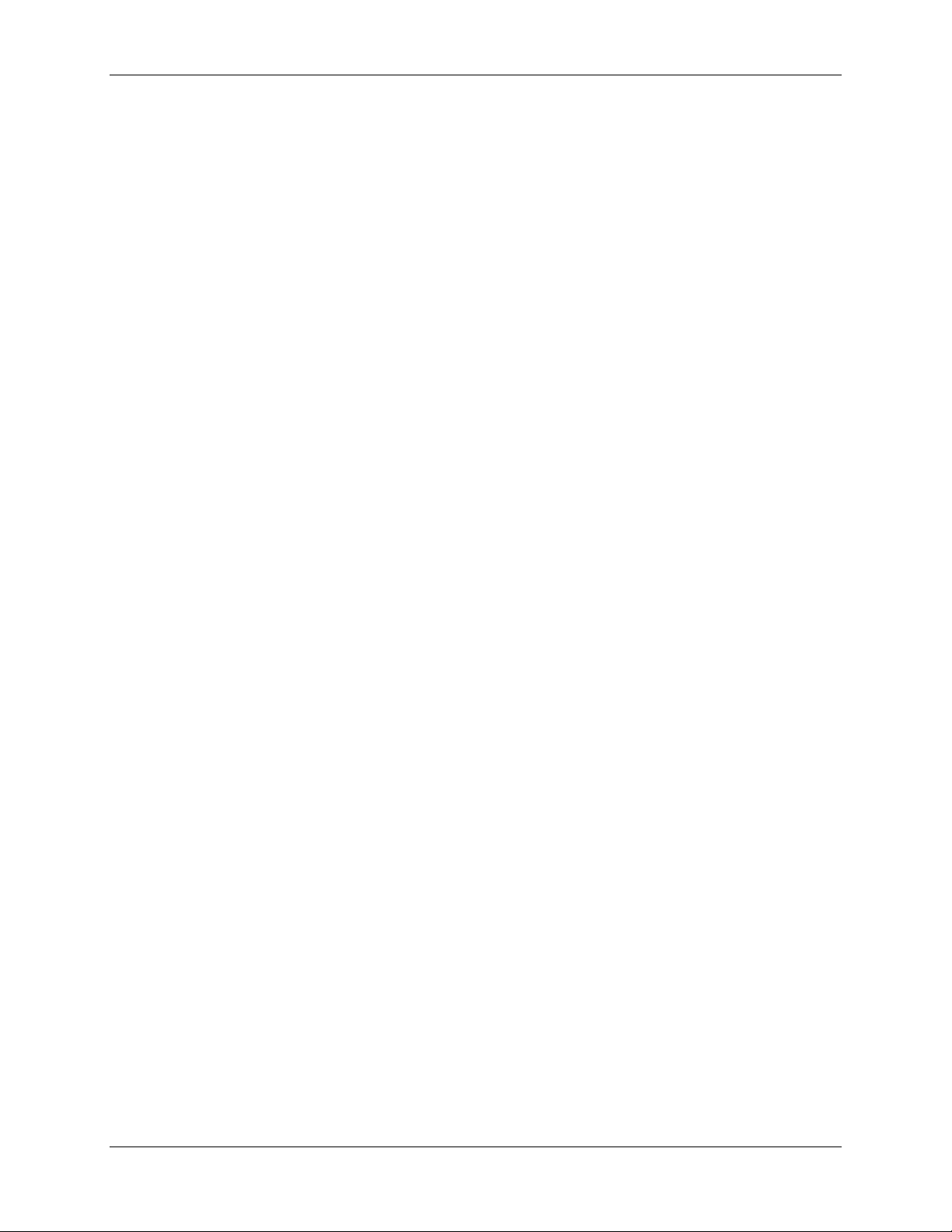
Inhoudsopgave
Het ICM-profiel installeren ....................................................................................11-26
12. Gebruikerssoftware installeren in een Macintosh OS-omgeving...................12-1
Algemene stappen voor het installeren van de gebruikerssoftware........................12-1
De DocuColor 2006 instellen als PostScript-printer................................................12-2
De DocuColor 2006 instellen in de Kiezer ..............................................................12-4
Fiery-software en fonts installeren..........................................................................12-6
Extra software installeren........................................................................................12-8
Profielen laden........................................................................................................12-9
13. De Fiery-software installeren voor Windows en Macintosh...........................13-1
De Fiery Link-software installeren...........................................................................13-1
De software voor het eerst gebruiken.....................................................................13-2
Een verbinding configureren voor Fiery Link voor Windows en Macintosh OS.......13-2
ColorWise Pro Tools installeren voor Windows en Macintosh OS........................13-12
Een verbinding configureren voor ColorWise Pro Tools.......................................13-12
Installers downloaden met Fiery WebTools..........................................................13-15
Fiery WebTools instellen.......................................................................................13-15
14. Afdrukken vanaf Windows-werkstations.......................................................... 14-1
Afdrukken vanuit applicaties...................................................................................14-2
Opties instellen en afdrukken onder Windows 95/98 en Windows 2000.................14-2
De PostScript-afdrukopties configureren voor Windows 95/98...............................14-3
De PCL-afdrukopties configureren voor Windows 95/98........................................14-5
Opties instellen en afdrukken vanuit Windows 2000...............................................14-7
Bewaarde instellingen gebruiken (Windows 95/98 en Windows NT 4.0)................14-9
Shortcuts gebruiken..............................................................................................14-12
Snel afdrukopties instellen....................................................................................14-12
Snel afdrukopties instellen voor een pagina ......................................................... 14-12
Aangepaste paginaformaten gebruiken in Windows 95/98 of Windows 2000.......14-13
Een aangepast paginaformaat a fdrukk en.............................................................14-13
Een aangepast paginaformaat a fdrukk en.............................................................14-14
Bestanden opslaan om op een externe locatie af te drukken ...............................14-15
Afdrukopties instellen voor een opdracht onder Windows NT 4.0.........................14-15
xiv
Xerox DocuColor 200 6
Page 15
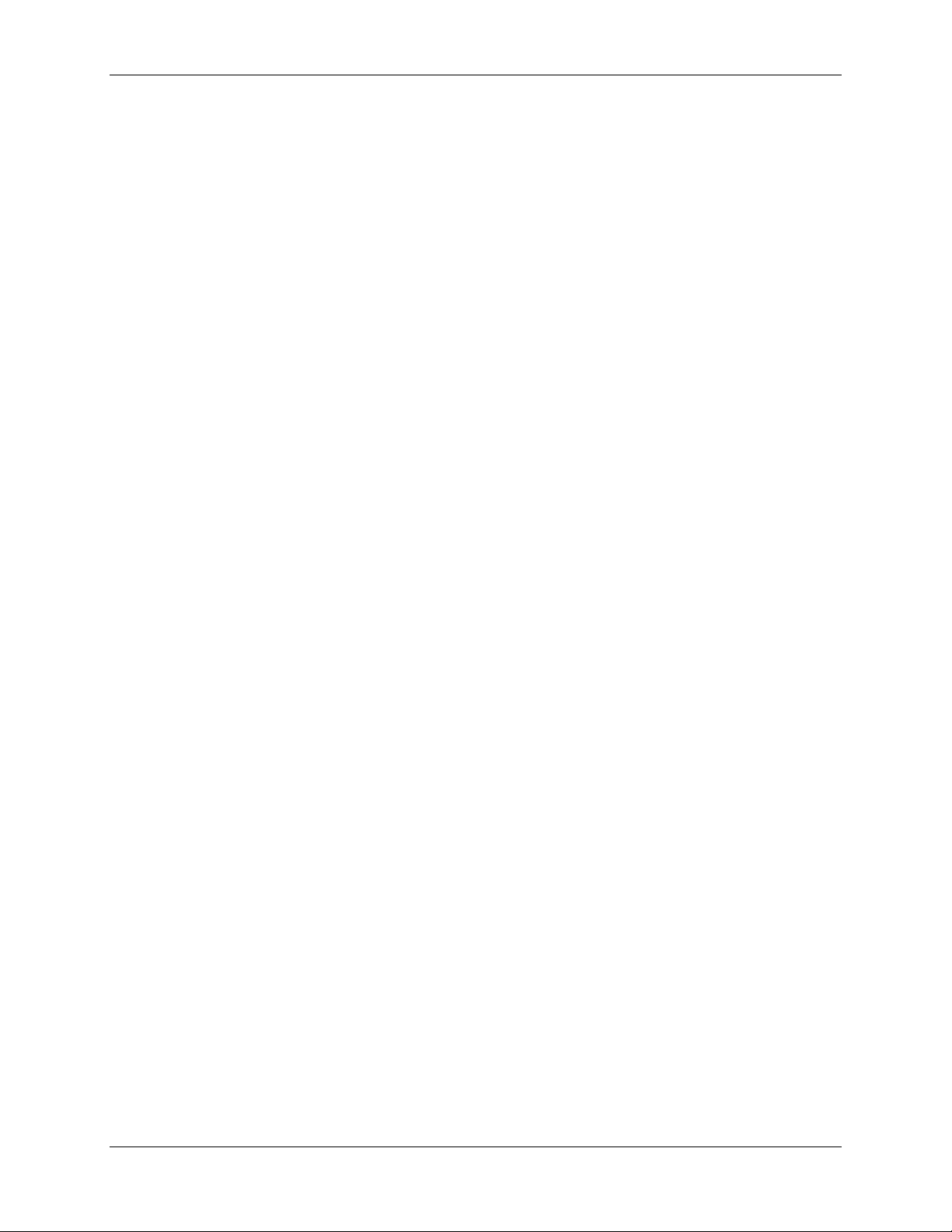
Inhoudsopgave
Afdrukopties instellen voor een PostScript-opdracht (Windows NT 4.0)...............14-16
Afdrukopties instellen voor alle PostScript-opdrachten (Windows NT 4.0) ...........14-18
Afdrukopties instellen voor een PCL-opdracht (Windows NT 4.0) .......................14-18
Afdrukopties instellen voor alle PCL-opdrachten (Windows NT 4.0).....................14-19
Afdrukken met WebDownloader...........................................................................14-20
15. Afdrukken vanaf Macintosh OS- werkstations.................................................15-1
Afdrukken vanuit applicaties...................................................................................15-1
De printer selecteren in de Kiezer...........................................................................15-1
Opties instellen en afdrukken vanaf Mac OS-werkstations.....................................15-3
Afdrukken vanuit een applicatie..............................................................................15-5
Een aangepast paginaformaat de fini ër en...............................................................15-6
16. Fiery WebTools gebruiken.................................................................................16-1
Fiery WebTools - overzicht.....................................................................................16-1
Fiery WebTools activeren .......................................................................................16-3
Status WebTool gebruiken......................................................................................16-4
WebLink gebruiken .................................................................................................16-4
Installer WebTool gebruiken ...................................................................................16-5
WebDownloader gebruiken.....................................................................................16-7
Font Manager..........................................................................................................16-8
17. Fiery Link gebruiken ..........................................................................................17-1
Fiery Link-hulpprogramma's....................................................................................17-4
Voorkeuren instellen...............................................................................................17-6
My Fiery List van Fiery Link gebruiken....................................................................17-8
18. Fiery WebSpooler gebruiken.............................................................................18-1
Opdrachten met Fiery WebSpooler controleren en beheren...................................18-1
Het venster Fiery WebSpooler activeren ................................................................18-2
Info over het venster Fiery WebSpooler..................................................................18-3
Opdrachtpictogrammen ..........................................................................................18-3
Opdrachtopties en opdrachtstroom wijzigen...........................................................18-4
Opdrachtopties negeren .........................................................................................18-7
Xerox DocuColor 200 6
xv
Page 16
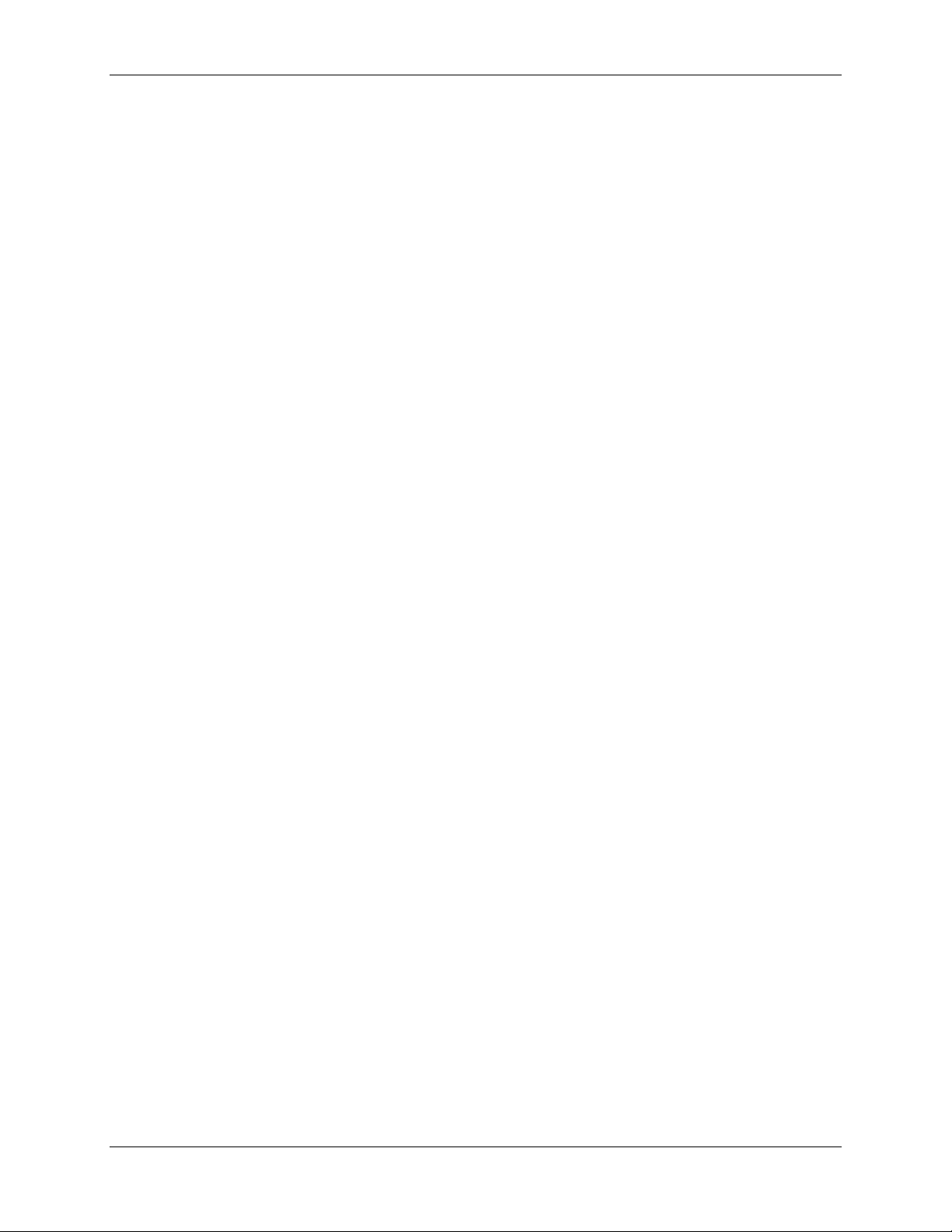
Inhoudsopgave
Het takenlogboek gebruiken...................................................................................18-8
Het takenlogboek weergeven..................................................................................18-8
Het takenlogboek bijwerken, afdrukken en verwijderen..........................................18-9
19. Instelling via WebSetup uitvoeren....................................................................19-1
Instelling activeren..................................................................................................19-1
Java-services inschakelen......................................................................................19-2
Fiery WebSetup activeren.....................................................................................19-13
Algemene instellingsopties .....................................................................................19-4
Serverinstelling .......................................................................................................19-5
Netwerkinstelling..................................................................................................... 19-8
Printerinstelling .....................................................................................................19-21
Instelling afsluiten .................................................................................................19-23
20. ColorWise Pro Tools gebruiken........................................................................20-1
Kalibrator ................................................................................................................20-1
Inleiding ..................................................................................................................20-1
Wat is kalibratie?..................................................................................................... 20-2
Een densitometer gebruiken...................................................................................20-4
Kalibreren met behulp van de ColorWise Pro Tools ...............................................20-5
Expert-modus..........................................................................................................20-7
Color Editor.............................................................................................................20-7
Profielen bewerken.................................................................................................20-8
Simulatiebewerkingen ongedaan maken..............................................................20-12
Bewerkte profielen controleren .............................................................................20-13
Profile Manager.....................................................................................................20-13
De standaardprofielen instellen.............................................................................20-15
Profielen downloaden ...........................................................................................20-16
Profielen bewerken...............................................................................................20-17
Profielen beheren..................................................................................................20-17
Profielen definiëren...............................................................................................20-19
Algemene instellingen wijzigen.............................................................................20-20
xvi
Xerox DocuColor 200 6
Page 17
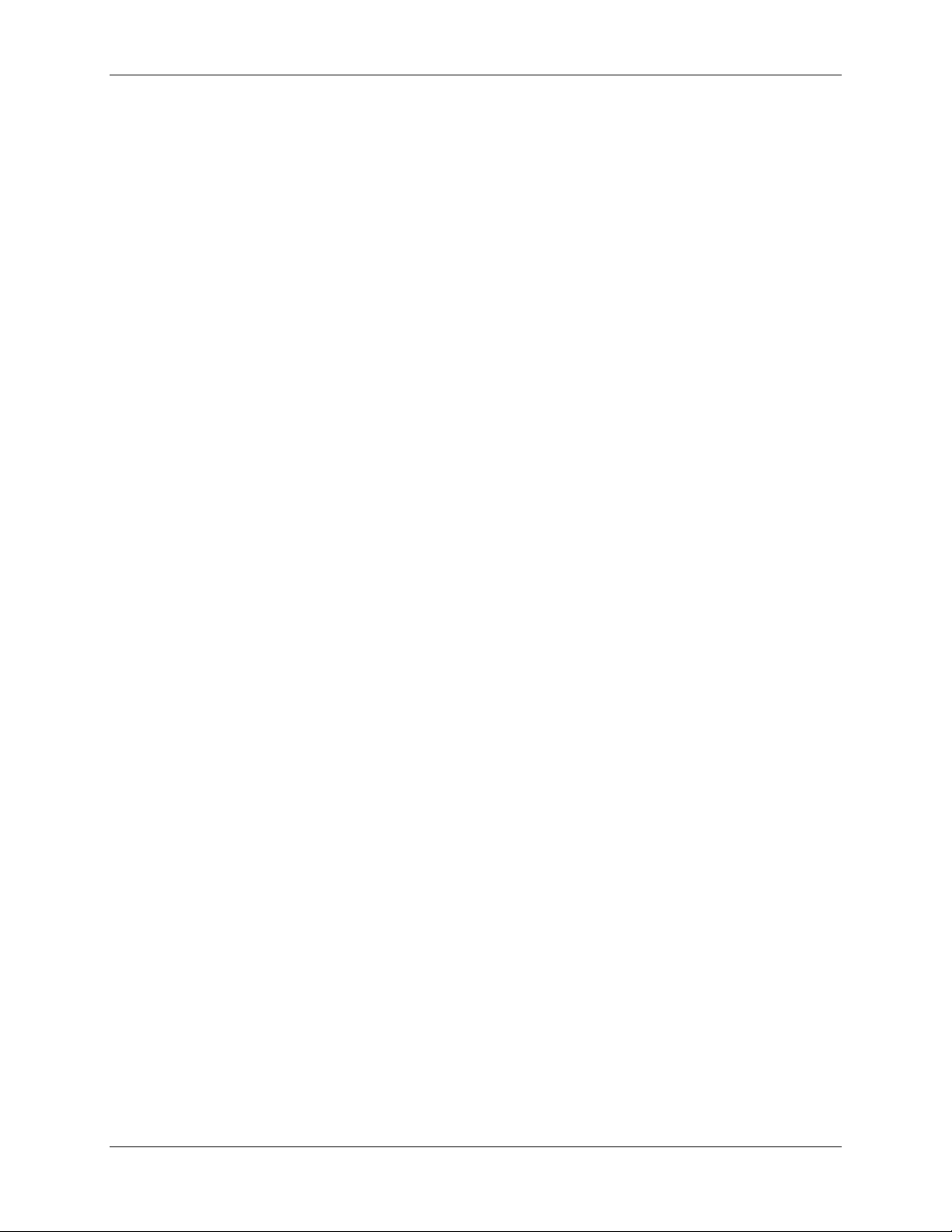
Inhoudsopgave
21. Kopiëren - Basis................................................................................................21-1
Bedieningspaneel...................................................................................................21-1
Kopieermode...........................................................................................................21-3
Auto-start................................................................................................................21-4
Het kopieerscherm..................................................................................................21-4
Originelen plaatsen.................................................................................................21-5
De glasplaat............................................................................................................21-5
De automatische originelendoorvoer (AOD)...........................................................21-6
Een kopie maken....................................................................................................21-9
22. Kopieertoepassingen.........................................................................................22-1
Verkleinen/vergroten...............................................................................................22-1
De toepassing Verkleinen/vergroten gebruiken......................................................22-2
Papier .....................................................................................................................22-3
Papierladen 1, 2 en 3 gebruiken.............................................................................22-3
De handmatige invoer gebruiken............................................................................22-4
Kleurmode ............................................................................................................22-10
De toepassing Kleurmode gebruiken....................................................................22-11
Lichter/donkerder..................................................................................................22-12
De toepassing Lichter/donkerder gebruiken .........................................................22-12
Kwaliteitsaanpassing............................................................................................22-13
De optie Scherpte gebruiken ................................................................................22-13
De optie Kleurniveau gebruiken............................................................................22-14
De optie Geen achtergrond gebruiken..................................................................22-14
Geavanceerde toepassingen................................................................................22-15
De optie Aflevering gebruiken ...............................................................................22-16
Afleveringsopties met optionele opvangbak/vergaareenheid................................22-17
De optie Wissen gebruiken...................................................................................22-18
De toepassing 2-zijdig gebruiken..........................................................................22-19
De optie 2-op-1 gebruiken ....................................................................................22-21
Xerox DocuColor 200 6
xvii
Page 18
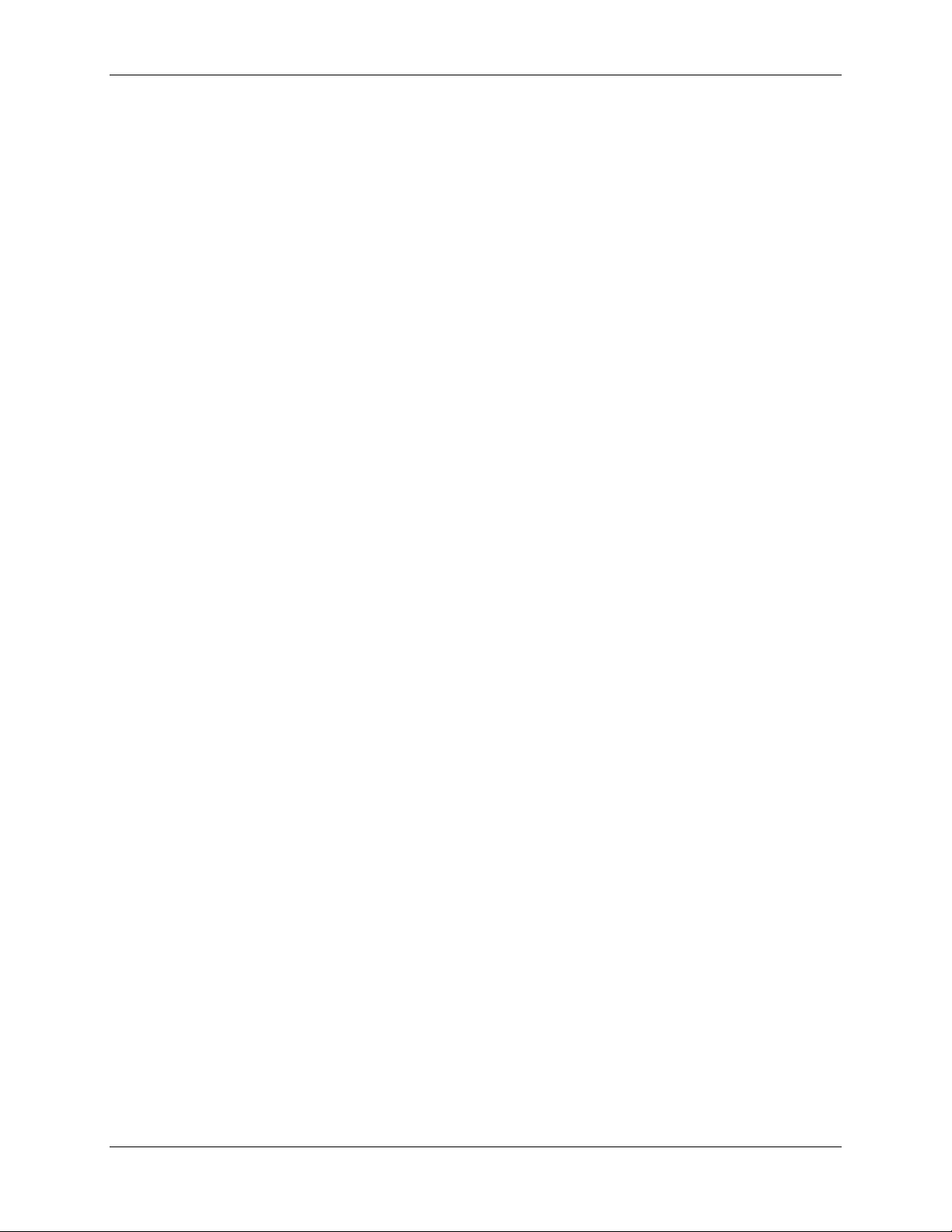
Inhoudsopgave
23. Mode Hulpprogramma's.....................................................................................23-1
Tellers.....................................................................................................................23-1
Beheertoepassingen...............................................................................................23-2
Standaardwaarden voor kopiëren...........................................................................23-3
Kleur .......................................................................................................................23-6
Auto kleuraanpassing .............................................................................................23-7
Origineelformaatdetectie.........................................................................................23-9
Auto-modewisseling..............................................................................................23-10
Kopieerlimiet instellen...........................................................................................23-11
Timer-voorinstelling...............................................................................................23-11
Geluid-voorinstelling .............................................................................................23-13
Gebruikerstoegangscode......................................................................................23-14
Toegangscode beheerder.....................................................................................23-15
Versie-info.............................................................................................................23-16
Zelftest..................................................................................................................23-17
Scanner vervoeren................................................................................................23-18
24. Problemen oplossen.........................................................................................24-1
Papierstoringen voorkomen....................................................................................24-1
Zone waar de papierstoring zich voordoet..............................................................24-2
Papierstoring in de automatische-originelendoorvoerzone.....................................24-3
Papierstoring in de papierlade oplossen.................................................................23-5
Papierstoringen in de 2-zijdige lade oplossen.........................................................24-7
Papierstoringen in Zone 1 oplossen........................................................................24-9
Papierstoringen in Zone 2 oplossen......................................................................24-13
Papierstoringen in Zone 3 oplossen......................................................................24-15
Papierstoringen in Zone 4 oplossen......................................................................24-17
Papierstoringen in Zone 5 oplossen......................................................................24-19
De fuserzone vrijmaken........................................................................................24-19
Het bovenste omkeerstation vrijmaken.................................................................24-21
Papierstoringen in Zone 6 oplossen......................................................................24-25
Storingen in de opvangbak/vergaar een heid oplossen..........................................24-27
Problemen met kwaliteit van kopieën of afdrukken...............................................24-29
xviii
Xerox DocuColor 200 6
Page 19
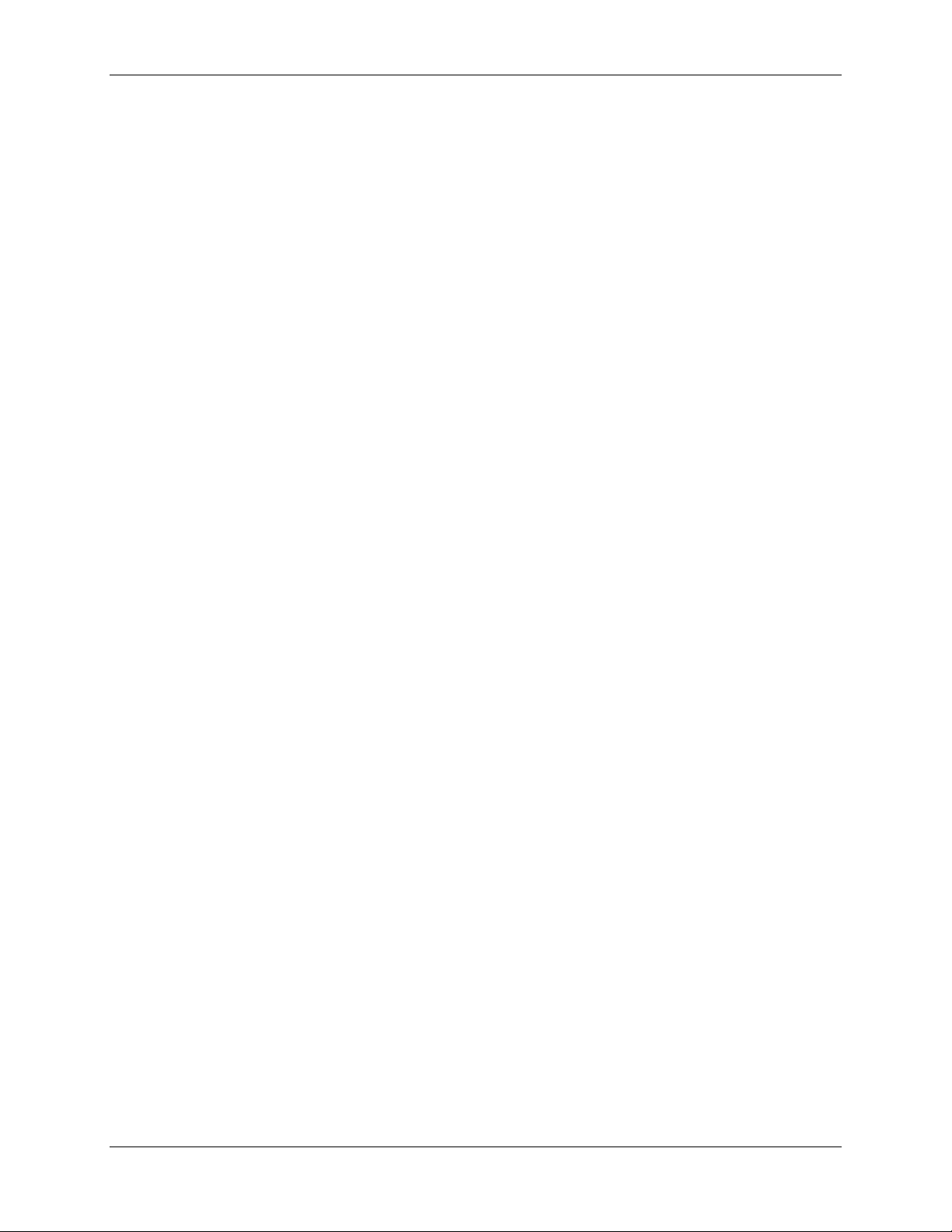
Inhoudsopgave
Printerkleuren aanpassen.....................................................................................24-31
VisualCal...............................................................................................................24-31
Printerfoutberichten...............................................................................................24-35
Printer foutcodes...................................................................................................24-39
Scanner foutberichten...........................................................................................24-41
Foutberichten opvangbak/vergaareenheid............................................................24-43
Netwerkproblemen oplossen................................................................................24-45
Problemen oplossen tijdens Setup via het bedieningspaneel...............................24-45
Netwerkprotocolberichten tijdens Setup................................................................24-46
Novell-problemen tijdens de Netwerkinstelling......................................................24-51
Novell-foutberichten..............................................................................................24-52
Runtime printerfoutberichten.................................................................................24-54
Naamtabel.............................................................................................................24-56
Afdrukproblemen...................................................................................................24-57
Op een Windows-werkstation ...............................................................................24-57
Op een Mac-werkstation.......................................................................................24-58
Algemene afdrukproblemen..................................................................................24-59
Problemen met de afdrukkwaliteit.........................................................................24-63
Problemen met opdrachtbeheer oplossen............................................................24-66
Foutberichten in opdrachtbeheer..........................................................................24-66
Onverwachte afdrukresultaten..............................................................................24-69
De printer wissen..................................................................................................24-71
Gebruikers kunnen geen verbinding met de DocuColor 2006 maken ...................24-71
25. Onderhoud..........................................................................................................25-1
Schoonmaken.........................................................................................................25-1
De panelen schoonmaken......................................................................................25-1
De scanner schoonmaken......................................................................................25-2
De tonercassettes vervangen .................................................................................25-5
De kopieer-/afdrukmodule vervangen.....................................................................25-9
De tonerafvalcontainer vervangen........................................................................25-15
Verbruiksartikelen bewaren...................................................................................25-17
Tonercassettes .....................................................................................................25-17
Kopieer-/afdrukmodule..........................................................................................25-18
Xerox DocuColor 200 6
xix
Page 20
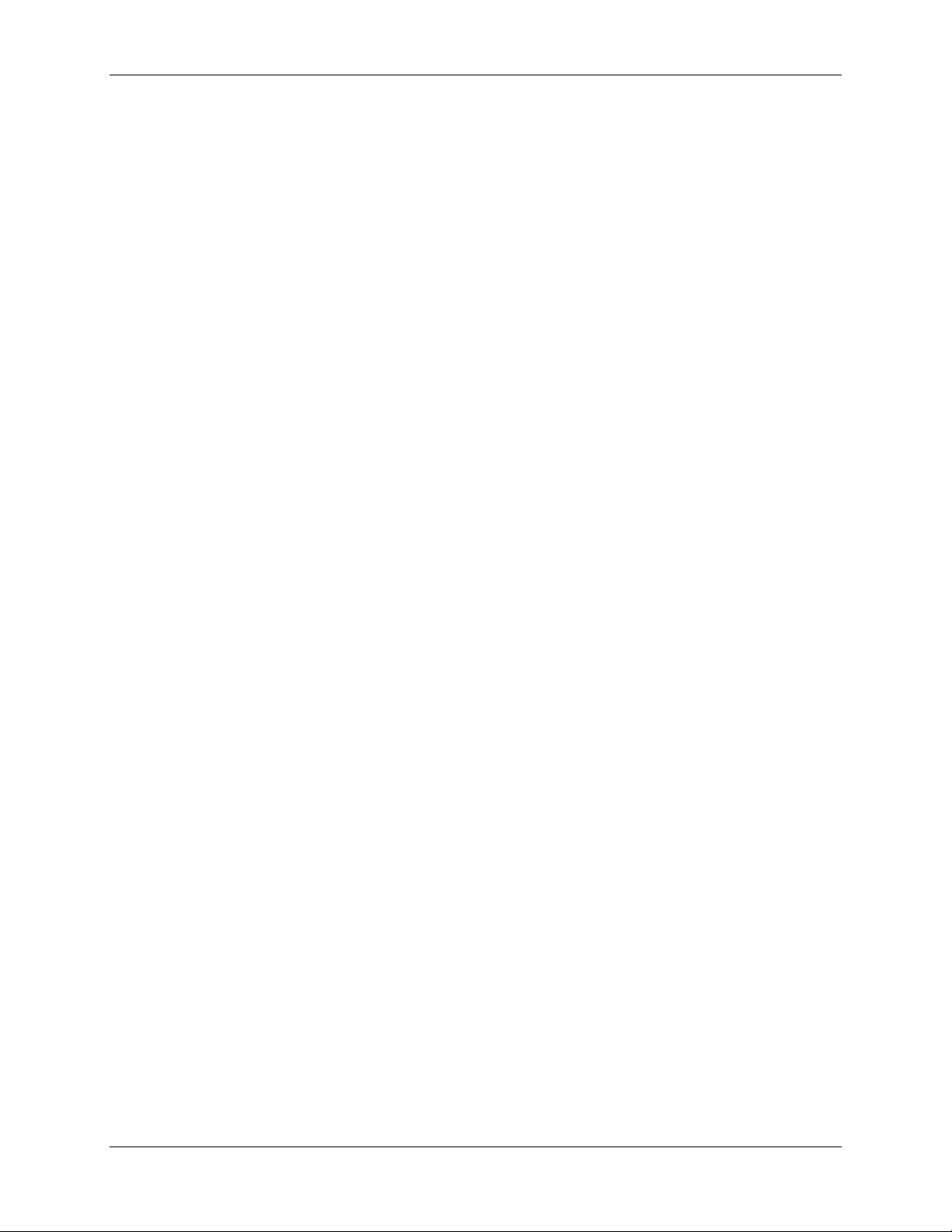
Inhoudsopgave
26. Technische gegevens........................................................................................26-1
Printerspecificaties..................................................................................................26-1
Elektrische specificaties..........................................................................................26-3
Uitstoot....................................................................................................................26-3
Interface-specificaties.............................................................................................26-4
Nabestellingsnummers ...........................................................................................26-4
Hardware-onderdelen van de Fiery Server.............................................................26-5
Lijst van fonts..........................................................................................................26-6
PostScript-printerfonts............................................................................................26-6
PostScript TrueType fonts ....................................................................................26-12
PCL printer fonts...................................................................................................26-13
Specificaties opvangbak/vergaareenheid .............................................................26-15
Afmetingen............................................................................................................26-15
Stroom..................................................................................................................26-15
Omgeving..............................................................................................................26-15
Opvangbakken......................................................................................................26-16
A. Tips voor systeembeheerders.............................................................................A-1
B. Afdrukopties.......................................................................................................... B-1
Waar kan ik afdrukopties instellen........................................................................... B-1
De hierarchie van het onderdrukken van afdrukopties............................................. B-2
Standaardinstellingen .............................................................................................. B-2
Tabel met afdrukopties ............................................................................................ B-3
Meer informatie over afdrukopties.......................................................................... B-10
xx
Xerox DocuColor 200 6
Page 21
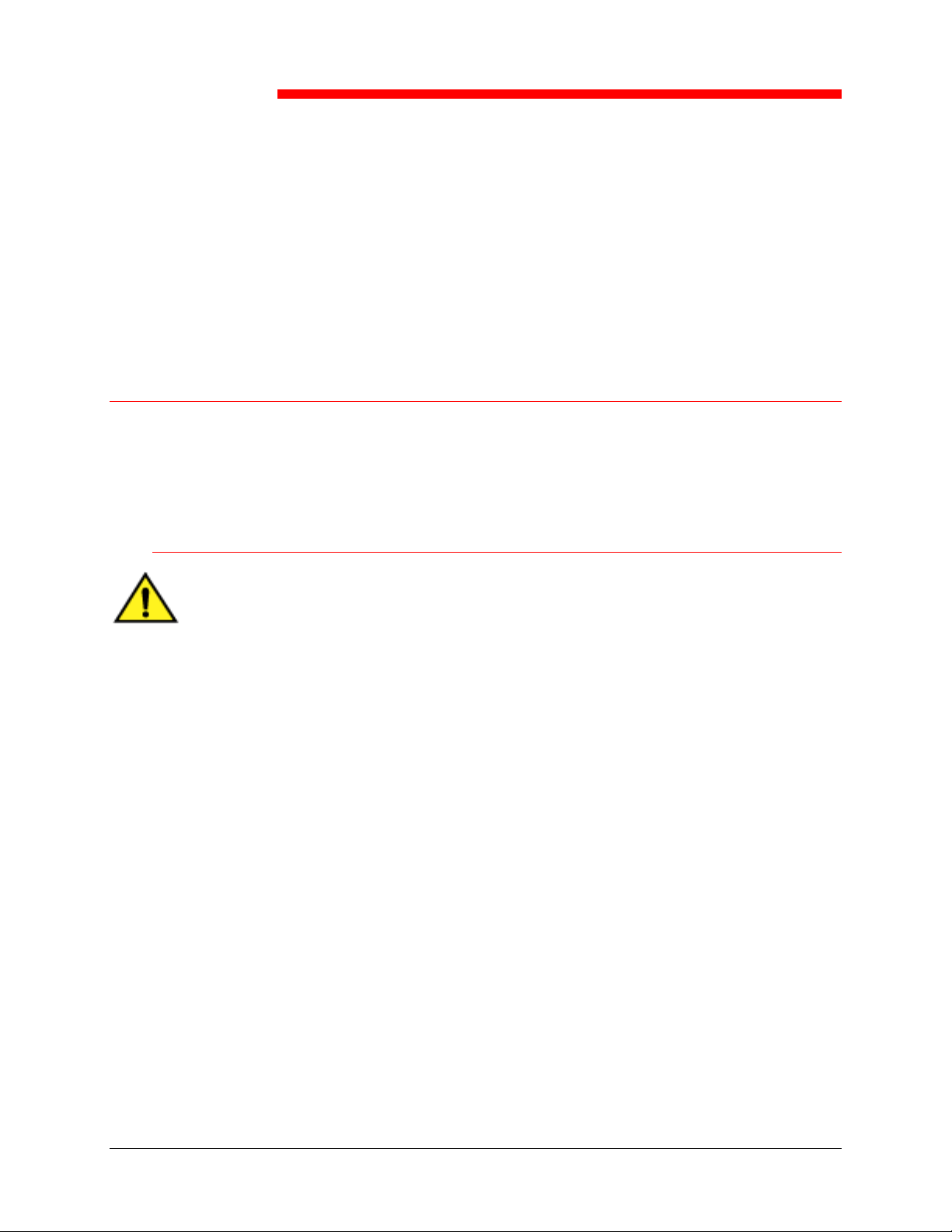
De DocuColor 2006 installeren
1
Dit hoofdstuk bevat alleen instructies voor de installatie van het apparaat. Voor
informatie over het installeren van de printerdriver-software, het hoofdstuk Uw
gebruikerssoftware installeren raadplegen. Voor informatie over het installeren in een
netwerk, het betreffende hoofdstuk van uw besturingssysteem raadplegen.
De installatie voorbereiden
Voordat u begint met de installatie van uw Xerox DocuColor 2006, deze
gehele sectie doorlezen. U dient een geschikte locatie voor de installatie van
de DocuColor 2006 te vinden. In deze sectie vindt u informatie die u kan
helpen bij het besluitvormingsproces.
Een locatie selecteren
WAARSCHUWING
De wandcontactdoos moet een stroomsterkte van 115 of 240 volt leveren en
dient ten minste een beveiliging van 15 amps te hebben voor 115 volt of 8
amps voor 240 volt. Indien u de stroomsterkte van de wandcontactdoos niet
zeker weet, dient u een erkende elektricien de contactdoos te laten
controleren.
Geen andere apparaten aansluiten op de wandcontactdoos die voor de
Xerox DocuColor 2006 is bestemd.
De Xerox DocuColor 2006 installeren op een locatie die aan de volgende
voorwaarden voldoet:
● Er is een aparte wandcontactdoos voor de DocuColor 2006.
● Er kan niet op het netsnoer worden gestapt of erover worden
gestruikeld.
● De locatie heeft een gelijke, stabiele ondergrond.
De DocuColor 2006 niet op een van de volgende locaties installeren:
● In direct zonlicht ● Dichtbij een airconditioner of
warmtebron
● Op een stoffige plaats ● Dichtbij open vuur
● Op een winderige plaats ● Dichtbij water
Xerox DocuColor 2006
1-1
Page 22
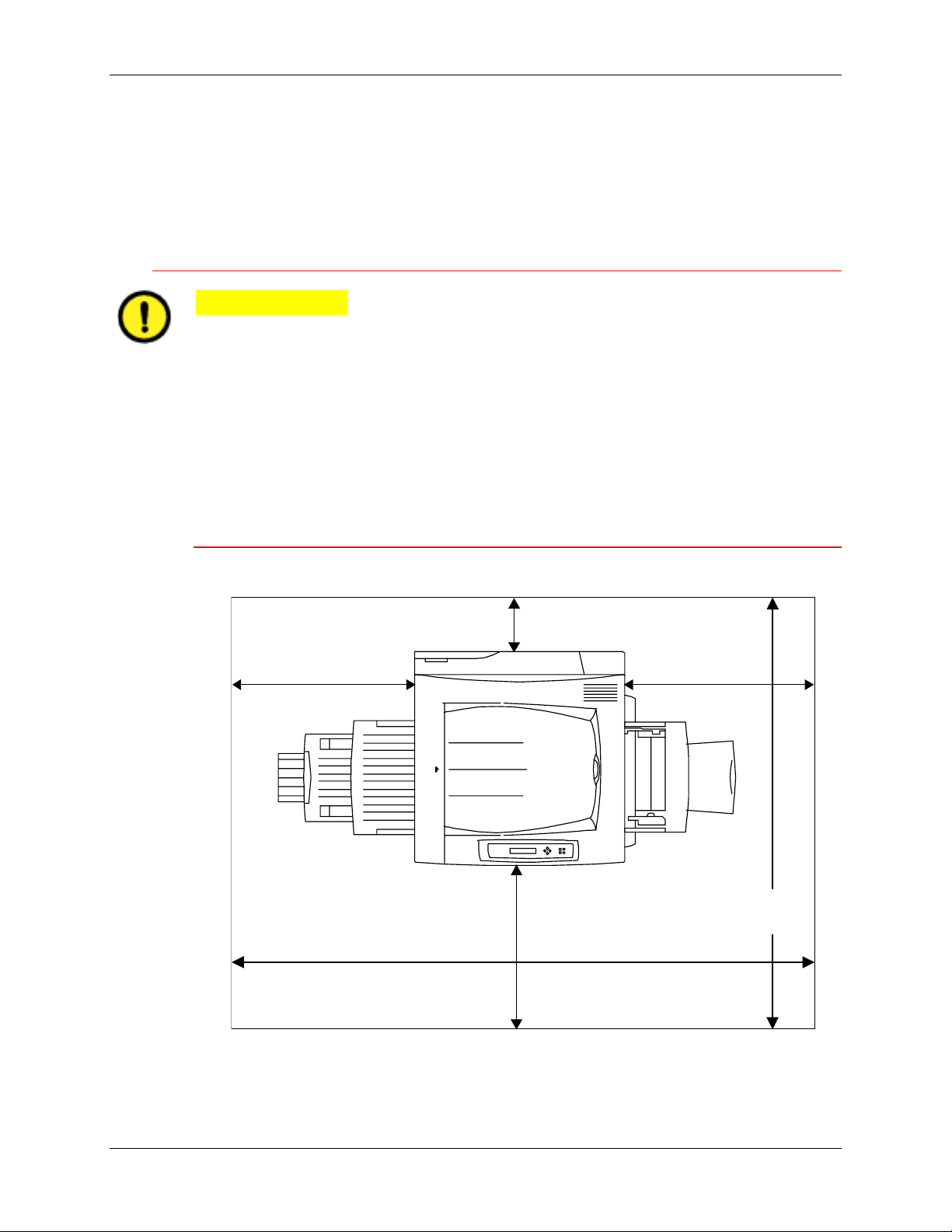
1. De DocuColor 2006 installeren De installatie voorbereiden
L
● Op een plaats waar het
● Dichtbij een magnetisch veld
apparaat kan gaan trillen
● Op een locatie die onderhevig is aan abrupte veranderingen in
temperatuur of vochtigheid
Ruimtevereisten voor de DocuColor 2006
VOORZICHTIG
De Xerox DocuColor 2006 heeft ventilatieroosters aan de zij- en achterkant
die niet geblokkeerd mogen worden. Indien dit wel gebeurt, kan er
brandgevaar ontstaan. Het apparaat moet op ten minste 165 mm van de
muur worden geplaatst.
Door onderstaande ruimtevereisten in acht te nemen weet u zeker dat het
apparaat voldoende ventilatie krijgt en dat er voldoende ruimte is voor het
vervangen van verbruiksartikelen.
Ruimtevereisten zonder de optionele opvangbak/vergaareenheid
Onderstaande illustratie geeft een bovenaanzicht van het apparaat.
6,5 inch 165 mm
18 inch
457,2 mm
36 inch 914,4 mm
63 inch
1600 mm
23 inch
584,2 mm
1702 mm
67 inch
301000B-WO
0
1-2
Xerox DocuColor 2006
Page 23
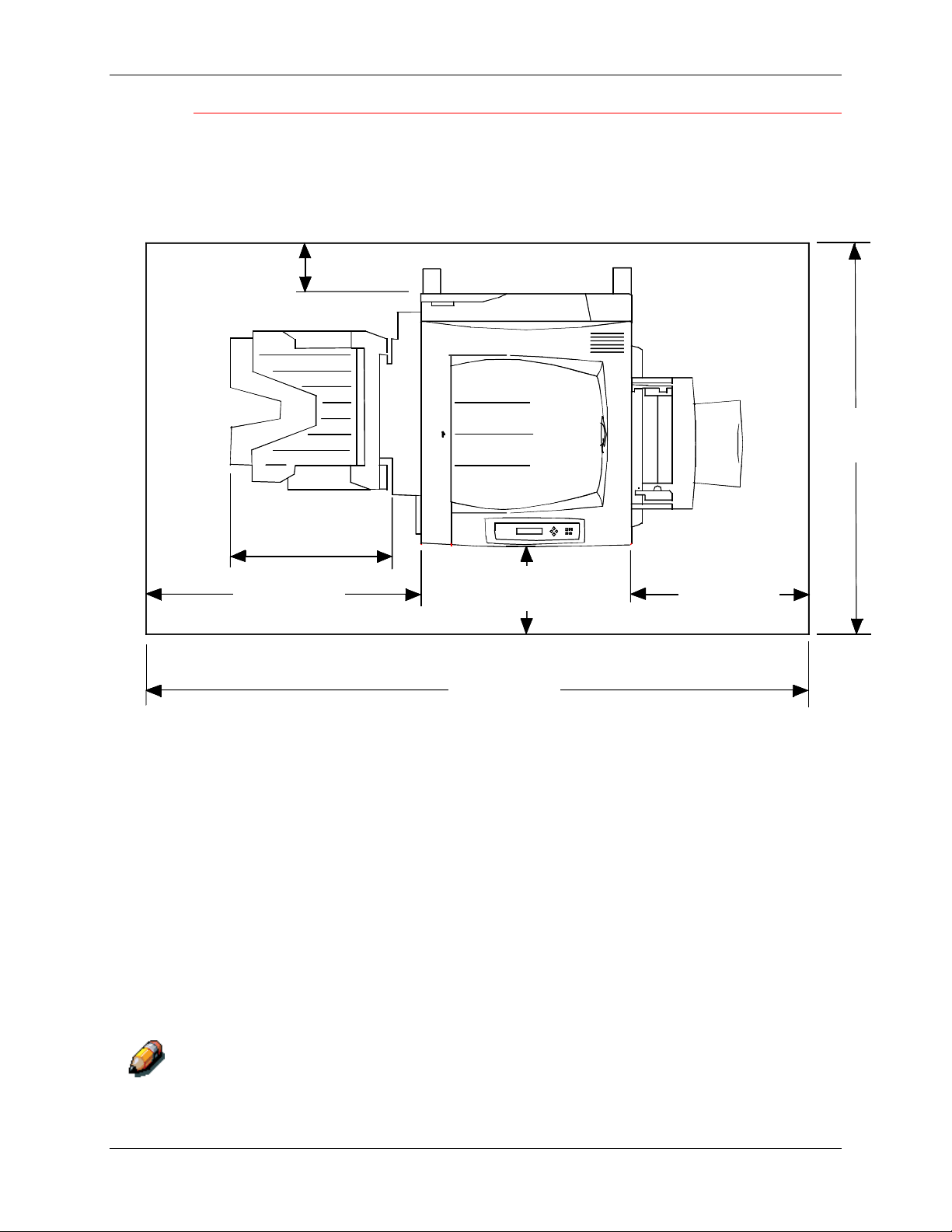
De installatie voorbereiden 1. De DocuColor 2006 installeren
,
Ruimtevereisten met de optionele opvangbak/vergaareenheid
In onderstaande afbeelding wordt de grootst mogelijke configuratie van het
apparaat weergegeven, met een 2-zijdige module en een
opvangbak/vergaareenheid.
6,5 Zoll
165 mm
67 Zoll
1702 mm
22,75 Zoll
578 mm
36 Zoll
914,4 mm
36 Zoll
914,4 mm
78 Zoll
1981 mm
23 Zoll
584
2 mm
De installatie-onderdelen controleren
Controleren of alle onderdelen die u heeft besteld aanwezig zijn voordat u
aan de installatie begint. Alle onderdelen worden hieronder vermeld.
● Printer
● Scanner
● Scanneronderzetkast
● 2-zijdige lade (optioneel)
● 2-ladenmodule (optioneel)
U heeft een kruiskop- en een platte schroevendraaier nodig voor het
installeren van de DocuColor 2006.
Xerox DocuColor 2006
1-3
Page 24
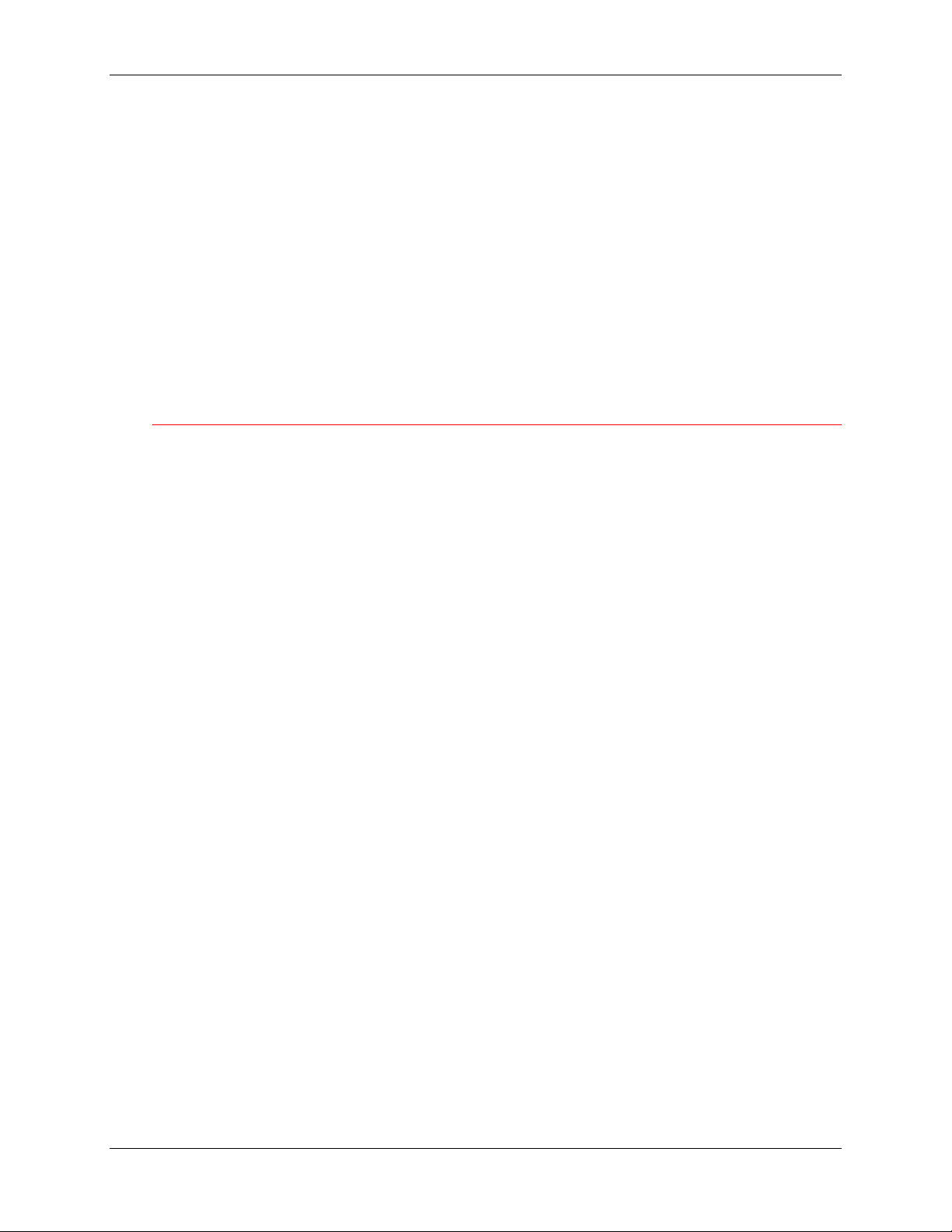
1. De DocuColor 2006 installeren De installatie voorbereiden
Door het volgen van de instructies worden de onderdelen van de DocuColor
2006 in de volgende volgorde geïnstalleerd:
1. 2-ladenmodule, indien besteld
2. Printer
3. 2-zijdige lade, indien besteld
4. Scanneronderzetkast
5. Scanner
6. Accessoires, indien besteld
7. Clientsoftware (door klant te installeren)
De eerste stap
Indien de DocuColor 2006 door een Xerox-technicus voor u is geïnstalleerd,
verdergaan met Hoofdstuk 2, Kennismaking met de Xerox DocuColor 2006.
Indien u de optionele 2-ladenmodule heeft besteld, verdergaan met de
procedure De 2-ladenmodule installeren.
Indien u geen 2 ladenmodule heeft besteld, verdergaan met de procedure De
printer uitpakken.
1-4
Xerox DocuColor 2006
Page 25
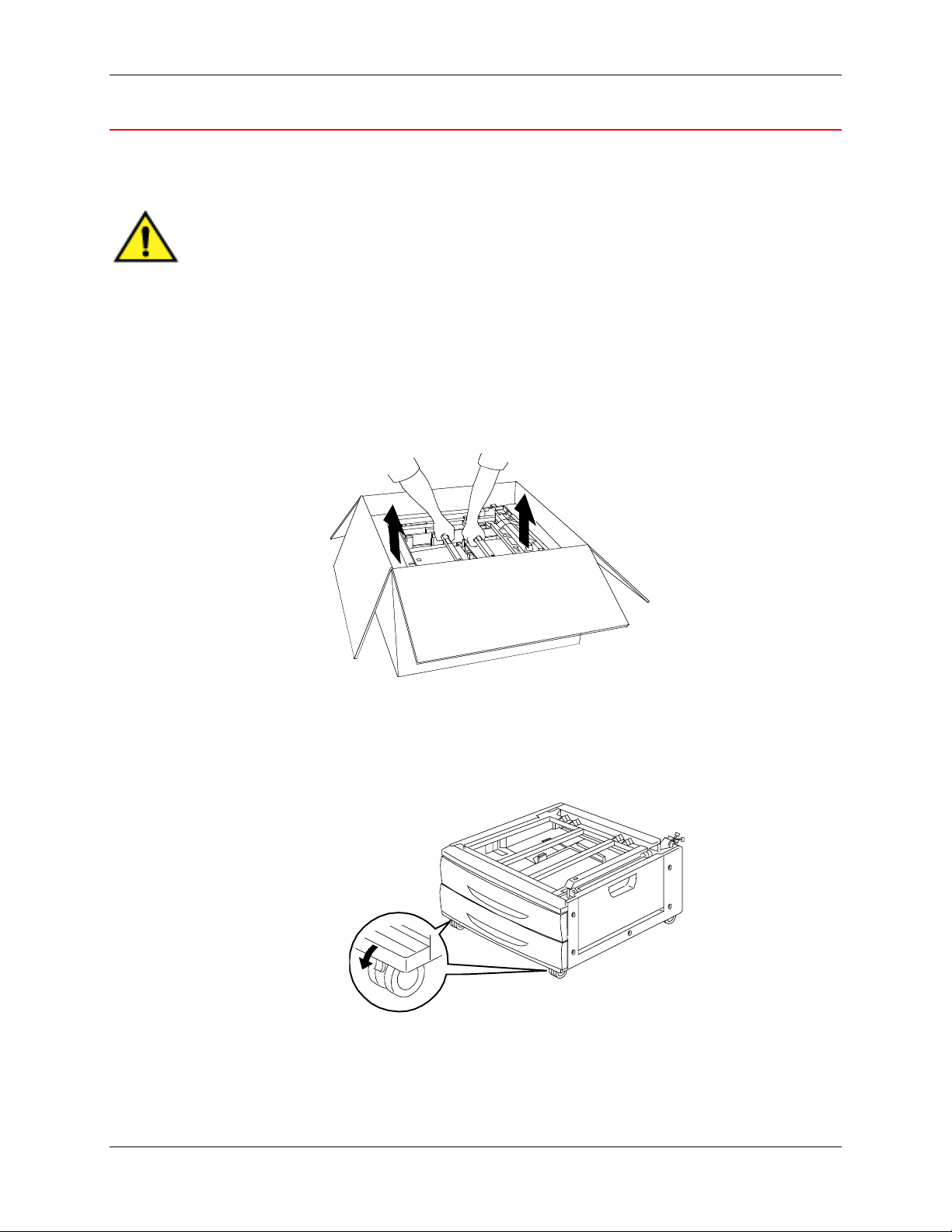
De 2-ladenmodule installer en 1. De DocuColor 2006 installeren
L
2-ladenmodule installeren (optioneel)
De volgende stappen uitvoeren om de 2-ladenmodule te installeren.
WAARSCHUWING
Er zijn ten minste twee mensen nodig om de module uit de kartonnen doos
te tillen.
1. De doos met de 2-ladenmodule openen.
2. Het tempex en plastic beschermingsmateriaal bovenop de
2-ladenmodule verwijderen.
3. Met één persoon aan weerszijden van de doos, de dwarsbalken
vastpakken op de plaatsen die met de label s w or den aang eg even.
0301098a
4. De 2-ladenmodule uit de doos tillen en op de gekozen locatie
neerzetten.
5. De voorwieltjes vergrenden, zoals hieronder aangegeven.
301007B-WO
0
Xerox DocuColor 200 6
1-5
Page 26
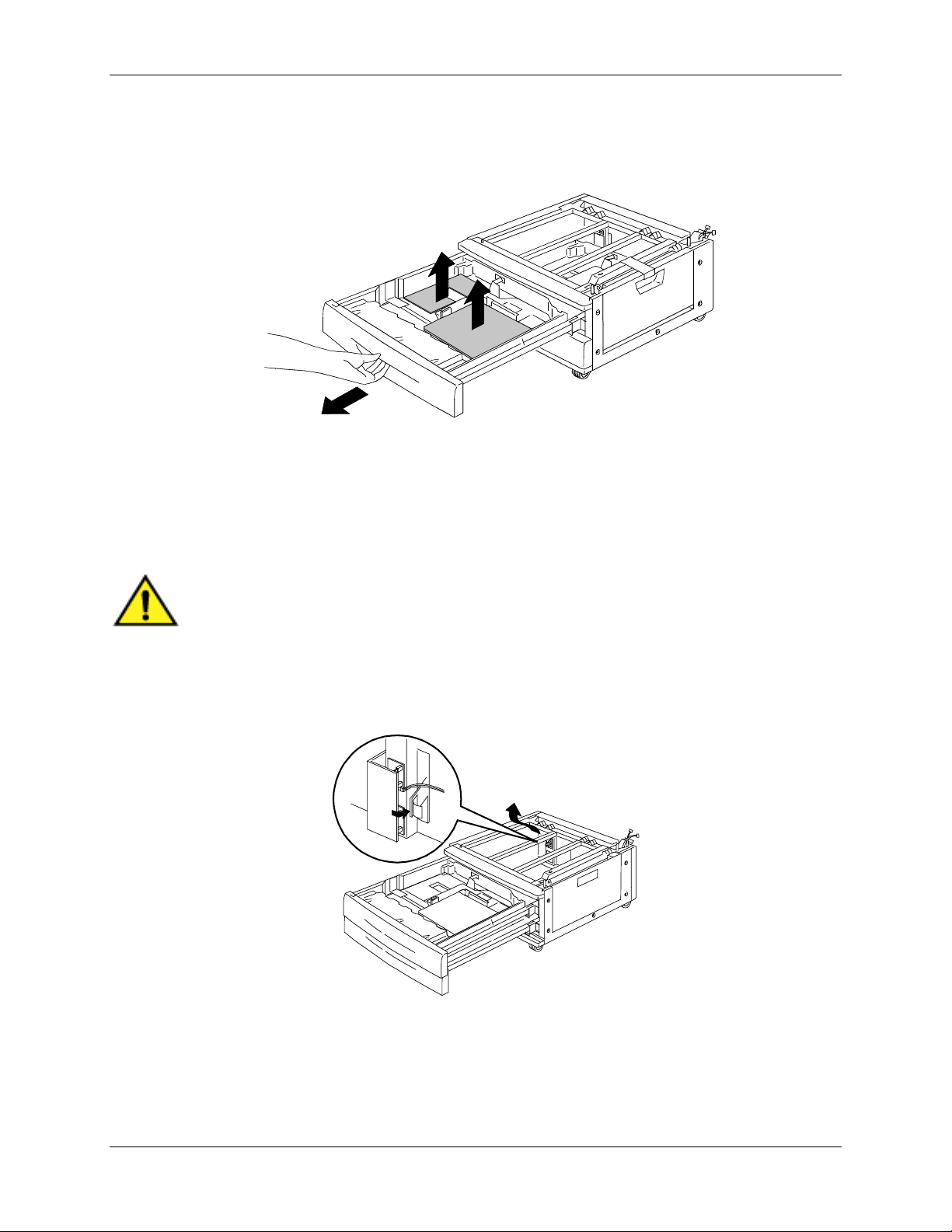
1. De DocuColor 2006 installeren De 2-ladenmodule installeren
L
0
6. Alle tape van de buitenkant van de 2-ladenmodule verwijderen.
7. De bovenste papierladen zo ver mogelijk naar buiten trekken en het
hieronder weergegeven verpakkingsmateriaal verwijderen.
0301008a
8. De bovenste lade sluiten en stap 7 herhalen voor de onderste
papierlade.
9. Beide papierladen openen.
WAARSCHUWING
Voorzichtig te werk gaan bij het verwijderen van verpakkingsmateriaal van
connectoren en kabelbundels.
10. Het kartonnen beschermstuk van de achterkant verwijderen, zoals
hieronder afgebeeld.
301009B-WO
11. De twee papierladen sluiten.
1-6
Xerox DocuColor 200 6
Page 27
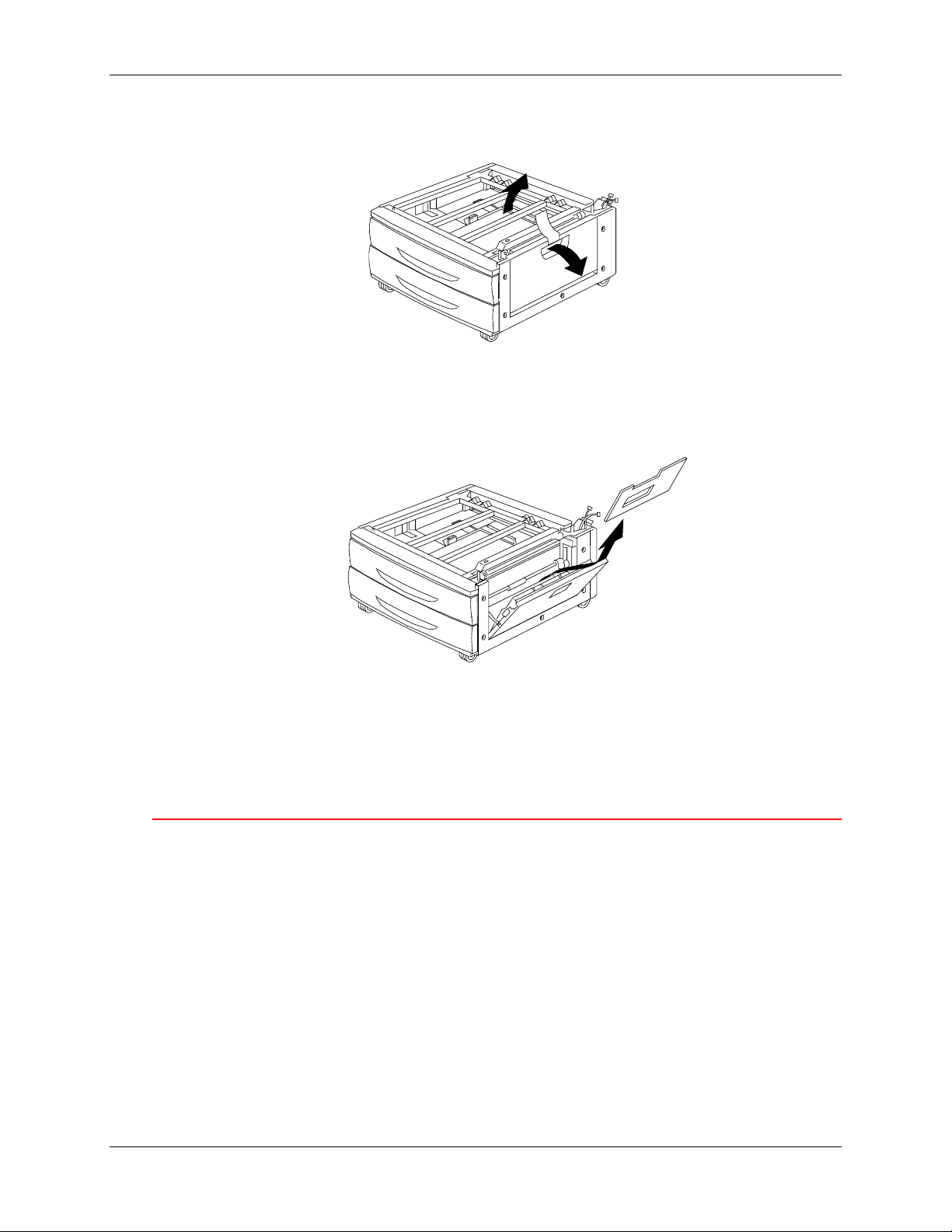
De 2-ladenmodule installer en 1. De DocuColor 2006 installeren
L
L
0
12. De tape uit de toegangsdeur tot de papierinvoerzone verwijderen en de
deur daarna openen.
301010B-WO
0
13. Het hieronder afgebeelde kartonnen verpakkingsmateriaal verwijderen.
301011B-WO
14. De toegangsdeur tot de papierinvoerzone sluiten.
De volgende stap
Verdergaan met de procedure De printer uitpakk en verderop in dit hoofdstuk.
Xerox DocuColor 200 6
1-7
Page 28
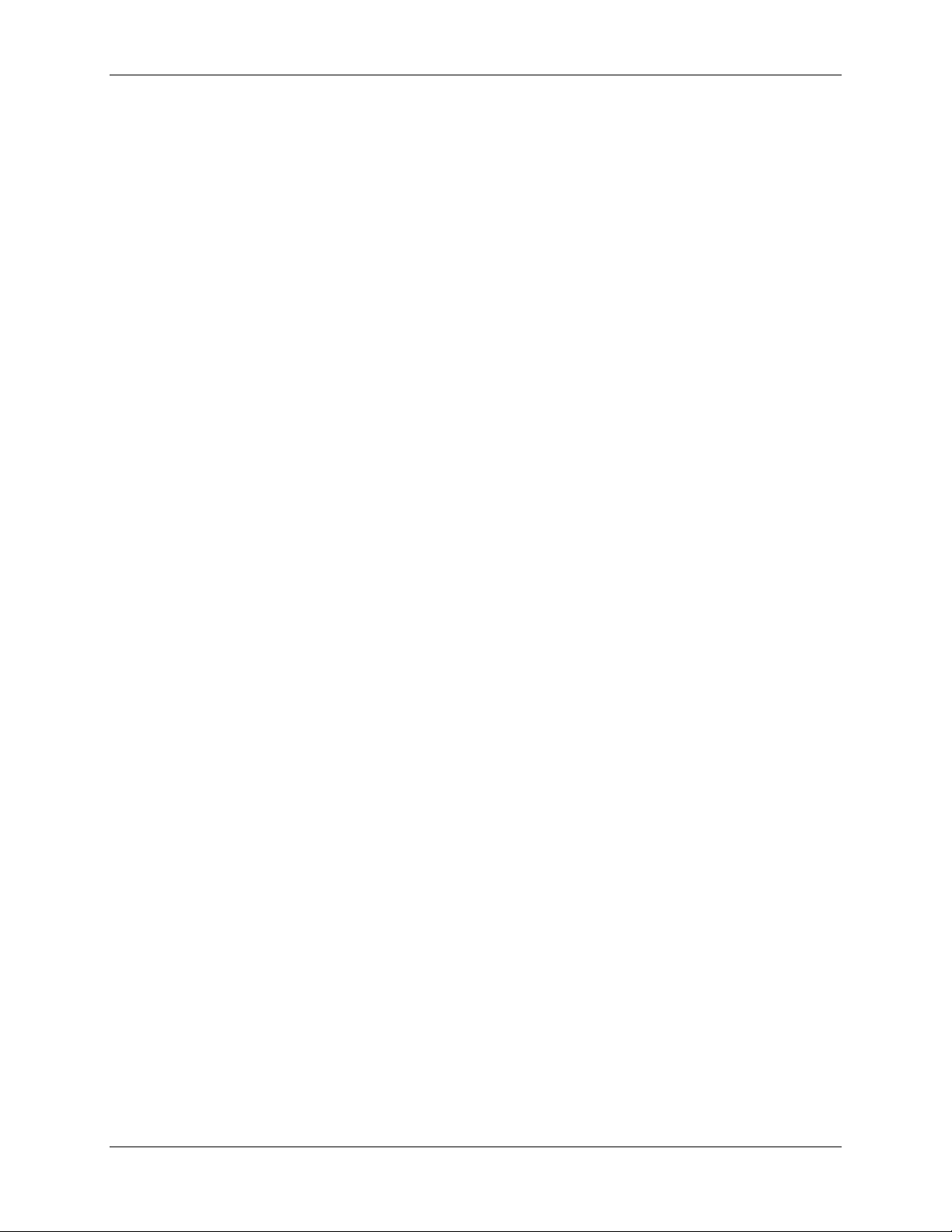
1. De DocuColor 2006 installeren De 2-ladenmodule installeren
1-8
Xerox DocuColor 200 6
Page 29
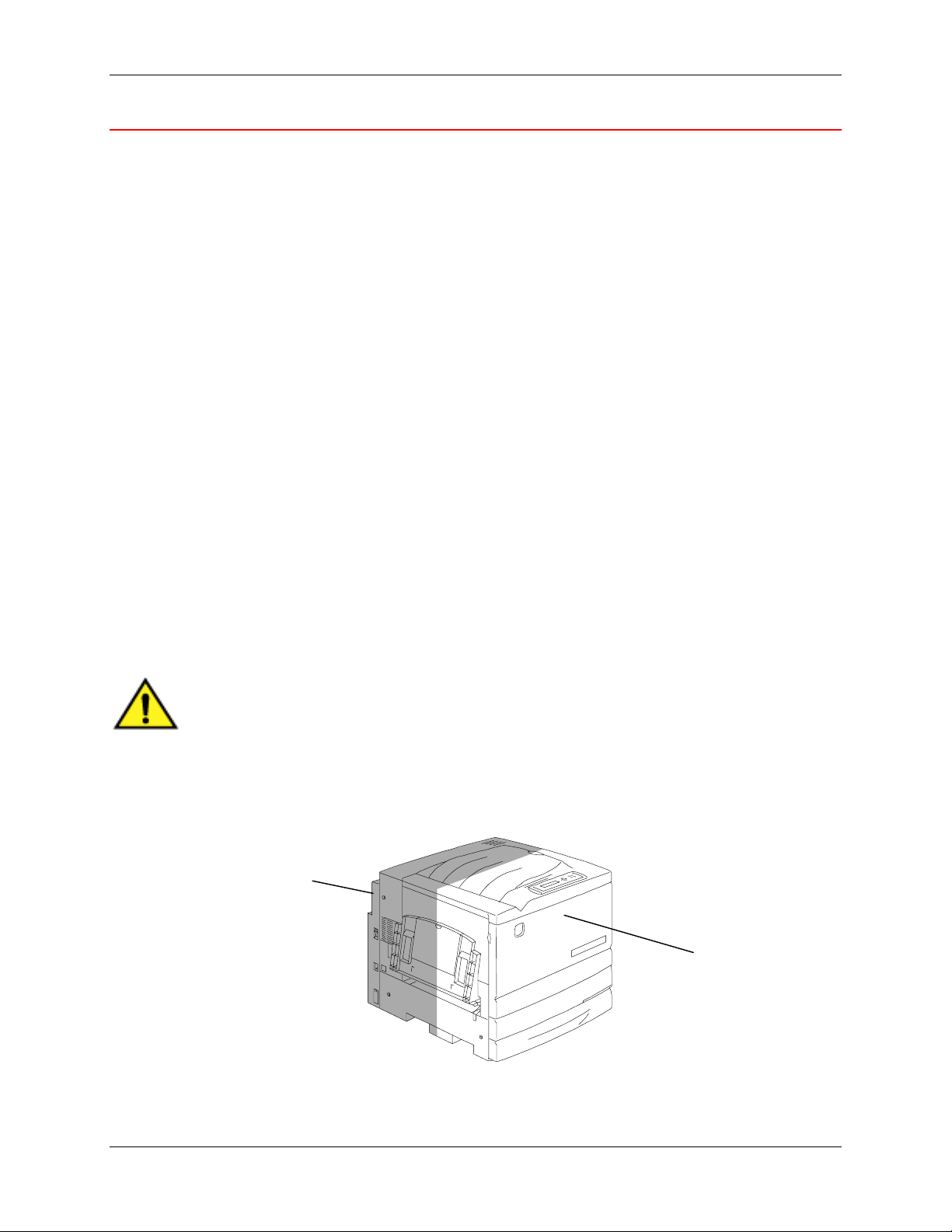
De printer uitpakken 1. De DocuColor 2006 installeren
De printer uitpakken
Alle stappen doorlezen voordat u deze procedure uitvoert. U dient bepaalde
beslissingen te nemen voordat u de printer uit de verpakking verwijdert.
1. De vier kartonnen ondersteuningsstukken en tempex verpakking
bovenop de printer verwijderen.
2. De kartonnen binnendoos bovenop de printer verwijderen en op een
veilige plaats zetten uit de buurt van de installatie. De binnendoos bevat
de volgende onderdelen:
● Doos met één afdrukmodule
● Vier tonercassettedozen (geel, cyaan, magenta en zwart)
● Cd-pakket met twee cd’s
● Handleiding Aan de slag
● Lijst aanbevolen materialen
● Netsnoer
● Opvangbak
3. De plastic verpakking die zich om de printer bevindt naar beneden rond
de pallet trekken en weg van de onderkant van de printer.
4. Voordat de printer van de pallet wordt getild, alle waarschuwingen
hieronder en op de volgende pagina lezen.
WAARSCHUWING
De printer weegt 69,5 kg zonder de tonercassettes of afdrukmodules
geïnstalleerd. DE PRINTER ALTIJD MET VIER MENSEN OPTILLEN.
Zorgen dat de printer HORIZONTAAL blijft. De achterkant van de printer is
zwaarder dan de voorkant.
ACHTERKANT
VOORKANT
Xerox DocuColor 2006
301013
1-9
Page 30
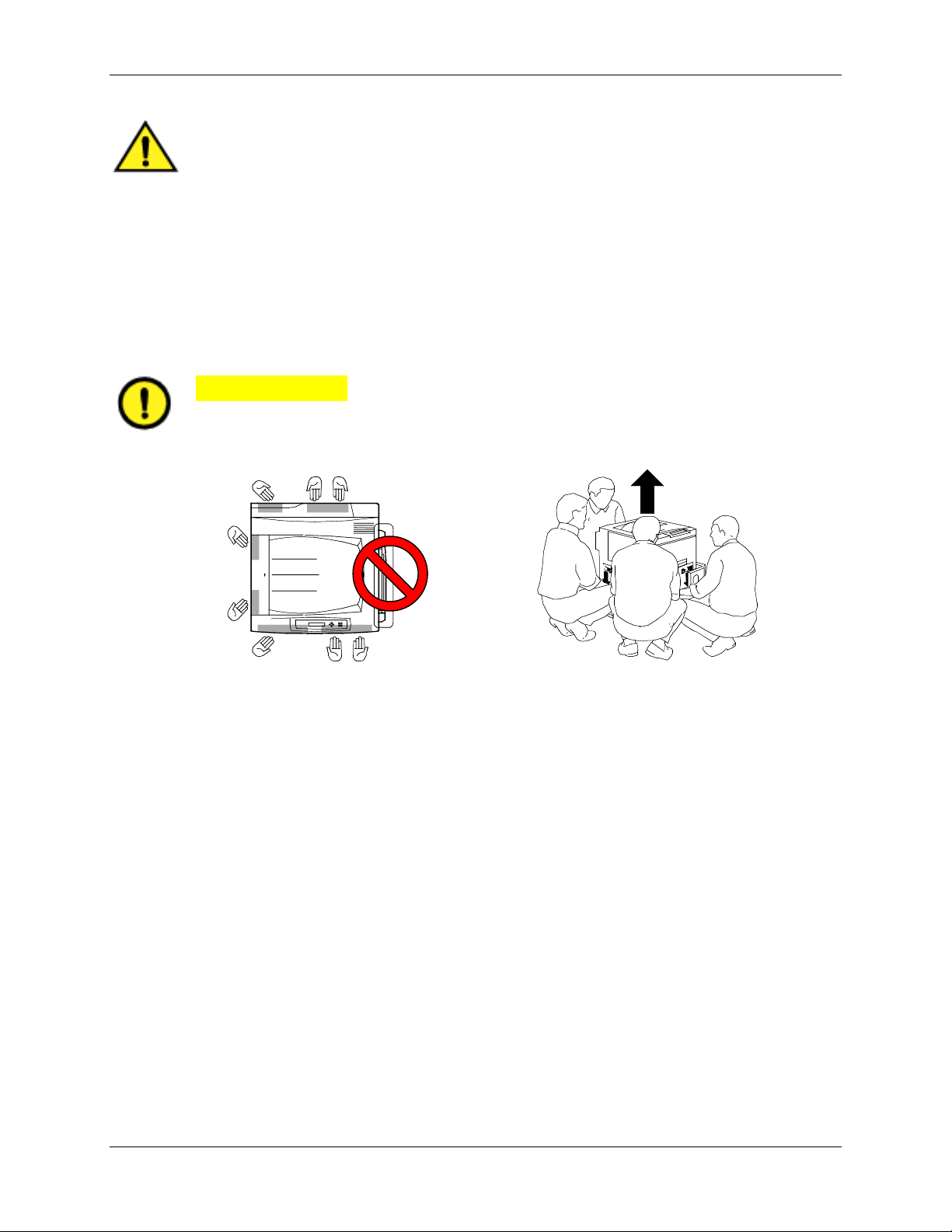
1. De DocuColor 2006 installeren De printer uitpakken
WAARSCHUWING
Zorgen dat u stevig staat en goed door uw knieën buigt om rugblessures te
voorkomen. Voor het optillen van de printer met uw gezicht naar de printer
toe staan en deze bij de inkepingen vastpakken, zoals hieronder afgebeeld.
De printer NOOIT bij een ander punt vastpakken om op te tillen. De printer
zou kunnen vallen en persoonlijk letsel kunnen veroorzaken.
5. Met één persoon in elke hoek, uw handen in de plastic verpakking op de
hieronder getoonde posities plaatsen.
VOORZICHTIG
De printer niet optillen of ondersteunen bij de handmatige invoer die zich aan
de rechterkant bevindt.
0301014a 0301199
6. De printer voorzichtig van de pallet af tillen.
7. Een van de volgende stappen uitvoeren:
● Indien u de printer installeert op de optionele 2-ladenmodule,
verdergaan met stap 8 op de volgende pagina.
● Indien u geen 2-ladenmodule heeft besteld, stap 8 overslaan en
verdergaan met stap 9.
1-10
Xerox DocuColor 2006
Page 31

De printer uitpakken 1. De DocuColor 2006 installeren
L
8. De printer op de 2-ladenmodule plaatsen:
a. De twee pennen in de 2-ladenmodule tegenover de
corresponderende openingen in de printer plaatsen. Door de
linkerachterpanelen van de twee onderdelen met elkaar in lijn te
brengen kunt u de pennen gemakkelijker op de juiste positie
brengen. Zie onderstaande illustratie.
b. Papierlade 2 gedeeltelijk openen en de twee duimschroeven
aandraaien. Zie hieronder. De duimschroeven niet te vast
aandraaien.
301016B-WO
0
c. Papierlade 2 sluiten.
Xerox DocuColor 2006
1-11
Page 32

1. De DocuColor 2006 installeren De printer uitpakken
0
L
9. Alle tape van de buitenkant van de printer verwijderen:
a. Linkerkant
b. Rechterkant
1-12
c. Binnenkant van voorpaneel
301018A-
301019A-WO
0
Xerox DocuColor 2006
Page 33

De printer uitpakken 1. De DocuColor 2006 installeren
L
L
L
10. Alle interne verpakkingsmateriaal van de printer verwijderen door
stappen a t/m m uit te voeren.
a. Het afstandsstuk met label B verwijderen.
301025B-WO
0
b. Het kartonnen haamstuk van de hieronder afgebeelde knop
verwijderen.
c. De smalle strip met label G uit de tonerkamer verwijderen.
Xerox DocuColor 2006
301245A-WO
0
301026B-WO
0
1-13
Page 34

1. De DocuColor 2006 installeren De printer uitpakken
L
0
L
L
d. De anti-rotatieknop indrukken om de roterende kamers te
ontgrendelen.
0
301027C-WO
e. De knop in de richting van de pijl draaien totdat deze niet verder
kan. De volgende strip met label G is zichtbaar.
1-14
301028C-WO
f. Stappen c t/m e herhalen totdat alle strips met label G uit de
tonercarrousel zijn verwijderd.
g. Papierlade 1 zover mogelijk open trekken tot deze stopt. De twee
afstandsstukken met labels C en E verwijderen. Zie hieronder.
301023B-WO
0
Xerox DocuColor 2006
Page 35

De printer uitpakken 1. De DocuColor 2006 installeren
L
L
L
h. Papierlade 1 sluiten.
i. De fuserzone voorzichtig opentrekken en de afstandsstukken met
labels A en J verwijderen.
301022C-WO
0
j. De fuserzone sluiten.
k. De handmatige invoer openen en het afstandsstuk met label F
verwijderen.
l. De handmatige invoer voorzichtig naar u toe trekken om het
m. Het overbruggingstransport en de handmatige invoer sluiten.
Xerox DocuColor 2006
301020B-WO
0
overbruggingstransport te openen en de twee afstandsstukken met
label D te verwijderen.
301021B-WO
0
1-15
Page 36

1. De DocuColor 2006 installeren De printer uitpakken
11. Het voorpaneel sluiten.
301077b
12. Indien u niet over een 2-ladenmodule beschikt, verdergaan met de
volgende procedure Printerinstallatie.
Indien u de printer op de 2-ladenmodule heeft geïnstalleerd, de
volgende stappen uitvoeren:
a. Het klepje aan de achterkant van de printer verwijderen.
1-16
301029A-WOL
0
b. De twee kleine connectoren van de 2-ladenmodule in de
aansluitingen op de printer aansluiten.
301030A-WOL
0
Xerox DocuColor 2006
Page 37

De printer uitpakken 1. De DocuColor 2006 installeren
L
c. Terwijl u het deksel van de 2-ladenmodule gesloten houdt, het klepje in lijn
brengen met de plastic rails en in de printer schuiven.
301136A-WO
0
De volgende stap
Verdergaan met de procedure Printerinstallatie.
Xerox DocuColor 2006
1-17
Page 38

1. De DocuColor 2006 installeren De printer uitpakken
1-18
Xerox DocuColor 2006
Page 39

Printerinstallatie 1. De DocuColor 2006 installere n
-
0
0
Printerinstallatie
Deze procedure uitvoeren nadat de pr i nter is uitg e pakt en op ee n geschi kte
locatie is geplaatst.
• Indien u de proce dur e De installatie voorbereiden in deze sectie nog niet
heeft uitgevoerd, dit alsnog nu doen.
• Indien de printer zich nog in de originele verpakking bevindt, naar de
procedure De printer uitpakken gaan.
1. De opvangbak in de binnendoos die bovenop de printer stond opzoeken.
De opvangbak installeren aan de hand van de stappen a t/m c.
a. Terwijl u links van de prin ter staat, de opvangbak op de afgebeelde
manier vasthouden.
301031B
De metalen veer niet in de opening steken. Zorgen dat de metalen veer naar
beneden staat tegen de buitenkant van het paneel.
b. De rechterarm van de lade in de ervoor bestemde opening plaatsen
zoals weergegeven.
301032B-
Xerox DocuColor 200 6
1-19
Page 40

1. De DocuColor 2006 installeren Printerinstallat ie
L
A
c. De linkerarm van de lade in de ervoor bestemde opening plaatsen
zoals weergegeven.
301033B-WO
0
2. De afdrukmodule installeren:
a. Het voorpaneel van de printer openen.
1-20
-
b. De gele hendel A in de richting van de pijlen draaien totdat de stip
tegenover het symbool Ontgrendeld staat.
301044
Xerox DocuColor 200 6
Page 41

Printerinstallatie 1. De DocuColor 2006 installere n
L
3. De gele hendel B in de richting van de pijl draaien totdat de stip
tegenover het symbool Ontgrendeld staat.
B
301035B-WO
0
4. De afdrukmodule installeren:
a. De afdrukmodule uit de doos verwijderen.
b. De zilverkleurige beschermzak openscheuren bij de inkeping en de
afdrukmodule verwijderen.
VOORZICHTIG
Het blauwe oppervlak van de drum NIET aanraken. Wanneer er krassen op
de drum komen of wanneer deze door vettigheid van uw hand wordt besmet,
kan dit de kwaliteit van afdrukken of kopieën nadelig beïnvloeden.
c. De cassette bij het lint vasthouden. Terwijl u de cassette
Xerox DocuColor 200 6
horizontaal houdt, de verpakking verwijderen.
301036b
1-21
Page 42

1. De DocuColor 2006 installeren Printerinstallat ie
d. Terwijl u de cassette bij de hendel vasthoudt, de geleider in lijn
brengen met de printerrail.
0301037C-WOL
e. De cassette volledig in de printer duwen totdat deze op zijn plaats
vastklikt.
f. Hendel B in de richting van de pijl draaien totdat de stip tegenover
het symbool Vergrendeld staat.
B
301038b
Indien hendel B niet in de stand Vergrendeld kan worden gezet, controleren
of de cassette volledig in de printer is geschoven.
1-22
Xerox DocuColor 200 6
Page 43

Printerinstallatie 1. De DocuColor 2006 installere n
L
A
g. Hendel A in de richting van de pijl draaien totdat de stip tegenover
het symbool Vergrendeld staat.
301039b
5. De tonercassettes installe ren:
Elke tonercassettekamer heeft een specifieke kleur. Ervoor zorgen dat de
juiste tonercassette in de kamer met de bijpassende kleur wordt
geïnstalleerd.
De doos en verpakking van de tonercassettes kan worden gebruikt om oude
cassettes naar uw leverancier te retourneren voor recycling.
a. De juiste tonercassettedoos opzoeken voor de kleur van de huidige
kamer.
b. De tonercassette uit de doos verwijderen.
c. De cassette zeven of acht keer heen en weer schudden.
301040A-WO
0
Xerox DocuColor 200 6
1-23
Page 44

1. De DocuColor 2006 installeren Printerinstallat ie
d. Terwijl de pijl bovenop de cassette zichtbaar is, de cassette zo ver
mogelijk in de printer schu iven .
301041c
e. De hendel aan het uiteinde van de cassette gebruiken om de
cassette in de richting van de pijl te draaien. Ervoor zorgen dat de
stip op de cassette tegenover het symbool Vergrendeld staat,
zoals weergegeven.
1-24
VOORZICHTIG
Ervoor zorgen dat de cassette in de stand Vergendeld staat. Als dit NIET het
geval is, kan er toner in de printer terechtkomen.
Xerox DocuColor 200 6
Page 45

Printerinstallatie 1. De DocuColor 2006 installere n
L
0
L
a. De anti-rotatieknop indrukken en loslaten.
0
301027C-WO
b. De knop in de richting van de pijl draaien totdat deze bij de
volgende kamer stopt.
301028C-WO
Indien de tonercassette niet volledig in de printer is geschoven, kan de knop
niet draaien.
6. Stap 5 herhalen voor de overige drie tonercassettes.
De carrousel opnieuw draaien, zodat u er zeker van bent dat de laatste
cassette volledig in de printer is geschoven.
Xerox DocuColor 200 6
1-25
Page 46

1. De DocuColor 2006 installeren Printerinstallat ie
7. Het voorpaneel van de printer sluiten.
301077b
De volgende stap
Indien u de optionele 2-zijdige lade heeft besteld, verdergaan met de
procedure De 2-zijdige lade installeren.
Indien u geen 2-zijdige lade heeft besteld, verdergaan met de procedure
Papier in de papierlade plaatsen.
1-26
Xerox DocuColor 200 6
Page 47

De 2-zijdige lade installeren 1. De DocuColor 2006 installeren
L
De 2-zijdige lade installeren (optioneel)
Dankzij de 2-zijdige lade is de DocuColor 2006 in staat 2-zijdige afdrukken te
maken.
1. De 2-zijdige lade openen en de inhoud verwijderen:
● 2-zijdige lade
● Bovenste omkeermechanisme
● Onderste omkeermechanisme
● Twee duimschroeven
● Beschermklepje met inkeping voor kleine connector
● Hulpstukje
2. De 2-zijdige lade uit de plastic verpakking verwijderen.
a. Het verpakkingsmateriaal uit de lade verwijderen.
b. Ervoor zorgen dat alle verpakkingsmateriaal uit de lade is
verwijderd.
3. Papierlade 1 openen.
Xerox DocuColor 2006
301043b
301128A-WO
0
1-27
Page 48

1. De DocuColor 2006 installeren De 2-zijdige lade installeren
L
4. Met behulp van een kruiskopschroevendraaier de hieronder afgebeelde
schroef verwijderen.
301050B-WO
0
5. Om het beschermstuk te verwijderen dit naar rechts schuiven en van de
printer wegschuiven. Het beschermstuk weggooien.
301051b
6. De 2-zijdige lade installeren:
a. De rails in de lade in lijn brengen met de rails in de printer.
b. De 2-zijdige lade en de papierlade gedeeltelijk sluiten.
301052b
1-28
Xerox DocuColor 2006
Page 49

De 2-zijdige lade installeren 1. De DocuColor 2006 installeren
L
7. Het onderste omkeermechanisme installeren:
a. De zijkanten van de opvangbak voorzichtig naar elkaar toe knijpen
om de lade uit de printer te verwijderen.
301053B-WOL
0
b. Met behulp van de schroevendraaier de twee schroeven uit het
onderste linkerbeschermstuk van de printer verwijderen. Zie
illustratie.
c. Het beschermstuk verwijderen door dit naar rechts te schuiven en
Xerox DocuColor 2006
301054B-WO
0
van de printer weg te trekken. Het beschermstuk weggooien.
1-29
Page 50

1. De DocuColor 2006 installeren De 2-zijdige lade installeren
d. De omkeerlade en papierlade 1 sluiten.
8. Met behulp van het hulpstukje uit de kartonnen doos de twee kleine
beschermstukjes van de linkerkant van de printer verwijderen. De
beschermstukjes weggooien.
301204b
9. Het toegangsklepje aan de linkeronderkant van de printer verwijderen.
Dit klepje NIET weggooien.
301056d
1-30
Xerox DocuColor 2006
Page 51

De 2-zijdige lade installeren 1. De DocuColor 2006 installeren
L
0
L
VOORZICHTIG
Ervoor zorgen dat de kleine connector en kabel aan de linkerkant van het
onderste omkeermechanisme naar achter en uit de weg zijn geduwd.
10. Het onderste omkeermechanisme op de hieronder afgebeelde wijze in
de printer plaatsen.
KLEINE
CONNECTOR
EN KABEL
301057B-WO
Het onderste omkeermechanisme is niet uitgelijnd met de printerpanelen en
-deksels na installatie.
a. De twee duimschroeven bijgeleverd in de doos vastdraaien.
301058B-WO
0
Xerox DocuColor 2006
1-31
Page 52

1. De DocuColor 2006 installeren De 2-zijdige lade installeren
0
L
0
L
b. De kleine connector van het onderste omkeermechanisme
aansluiten op de kleine aansluiting aan de linkerachterkant van de
printer.
301130A-
c. Het klepje terugplaatsen.
1-32
301060B-WO
11. Het bovenste omkeermechanisme installeren:
a. Het bovenste omkeermechanisme op de hieronder afgebeelde
wijze in de printer plaatsen.
301061B-WO
0
Xerox DocuColor 2006
Page 53

De 2-zijdige lade installeren 1. De DocuColor 2006 installeren
L
L
b. De kleine connector aan de achterkant van het bovenste
omkeermechanisme aansluiten op de kleine aansluiting in de
toegangsopening. Zie illustratie.
301132A-WO
0
301062b
c. Het nieuwe connectorplaatje met de uitkeping in de
toegangsopening plaatsen. De draden door de uitkeping in het
plaatje geleiden.
VOORZICHTIG
Voorzichtig te werk gaan als de kleine draadjes van de connector met de
hand moeten worden verplaatst bij het sluiten van het connectorplaatje.
Xerox DocuColor 2006
301133A-WO
0
301063b
1-33
Page 54

1. De DocuColor 2006 installeren De 2-zijdige lade installeren
L
L
12. De opvangbak terugplaatsen.
301032B-WO
0
13. Het netsnoer op de printer en de wandcontactdoos aansluiten.
De volgende stap
Verdergaan met de procedure Papier in de papi er lade plaatsen.
301071B-WO
0
1-34
Xerox DocuColor 2006
Page 55

Papier in de papierlade plaatsen 1. De DocuColor 2006 installere n
L
Papier in de papierlade plaatsen
De Lijst aanbevolen materialen raadplegen voor informatie over de
papiervereisten voor de DocuColor 2006.
1. De papierlade aan de voorkant van het apparaat zo ver mogelijk naar
buiten trekken.
301128A-WO
0
Indien u papier plaatst in de 2-ladenmodule, stap 2 overslaan. Het is niet
nodig om de metalen plaat in lade 2 of 3 naar beneden te drukken.
2. De metalen plaat naar beneden drukken totdat deze vergrendelt.
301066B-WOL
0
Xerox DocuColor 200 6
1-35
Page 56

1. De DocuColor 2006 installeren Papier in de papierlade plaatsen
L
L
3. De horizontale en verticale papiergeleiders indrukken en zo ver
mogelijk uit het midden van de lade wegschuiven.
301067B-WO
0
4. De rechterkant van de papierstapel tegen de rechter metalen rand en
onder de papiertab rechtsvoor plaatsen.
5. De papierstapel mag niet boven de MAX-lijn uitkomen.
1-36
301068B-WO
0
Om papierstoringen te voorkomen dient u het papier zodanig te laden dat
het met lange zijde tegen de zijkant van de lade ligt.
6. De twee papiergeleiders instellen zodat ze net de randen van de
papierstapel raken.
0301101a
Xerox DocuColor 200 6
Page 57

Papier in de papierlade plaatsen 1. De DocuColor 2006 installere n
Door de geleiders te dicht tegen de papierstapel te zetten kan er een
papierstoring ontstaan.
7. Zorgen dat de verticale papiergeleider in lijn is met het juiste
papierformaatteken op de onderkant van de lade.
Automatische papierformaatdetectie is niet mogelijk wanneer de verticale
papiergeleider niet in de juiste stand staat.
8. De papierlade stevig in het apparaat schuiven.
301065b
9. Indien er meer papierladen zijn geïnstalleerd op uw DocuColor 2006,
deze procedure herhalen totdat in alle laden het gewenste papier is
geplaatst.
De volgende stap
Verdergaan met de sectie De scanneronderzetkast installeren.
Xerox DocuColor 200 6
1-37
Page 58

1. De DocuColor 2006 installeren Papier in de papierlade plaatsen
1-38
Xerox DocuColor 200 6
Page 59

De scanneronderzetkast installeren 1. De DocuColor 2006 installeren
De scanneronderzetkast installeren
U heeft een kruiskopschroevendraaier nodig om deze installatie uit te voeren.
1. De kartonnen doos van de scanneronderzetkast openen.
2. Controleren of de volgende onderdelen zich in de doos bevinden:
3.
1.
5.
9.
2.
6.
7.
4.
10.
301012a
1. Rechterpoot 6. Achter-/onderplaat met wieltjes
8.
2. Linkerpoot 7. Afstandsstuk
3. Rechtersteun 8. 2 draagbeugels
4. Linkersteun 9. 2 stabilisatievoeten
5. Tafelblad 10. 2 stootblokjes
Xerox DocuColor 200 6
6 mm inbusmoersleutel (niet weergegeven)
32 schroeven (niet weergegeven)
8 inbusbouten met sluitringetjes (niet weergegeven)
1-39
Page 60

1. De DocuColor 2006 installeren De scanneronderzetkast installeren
3. De linker- en rechterpoot aan de achter-/onderplaat bevestigen met
behulp van acht schroeven, zoals hieronder wordt weergegeven.
4. Het afstandsstuk tussen de bovenkant van de twee poten bevestigen
met behulp van vier schroeven. Hierna is het ondersamenstel gereed.
301143
5. Het ondersamenstel op zijn kant zetten.
6. De twee stabilisatievoeten met behulp van vier schroeven monteren
zoals hieronder wordt weergegeven.
301130a
1-40
Xerox DocuColor 200 6
Page 61

De scanneronderzetkast installeren 1. De DocuColor 2006 installeren
7. Het tafelblad met het blad naar beneden op de vloer zetten.
a. De linker- en rechtersteun op het tafelblad plaatsen en met twee
schroeven monteren. Dit is het bovensamenstel.
301202
b. Vier schroeven door de steunen en in het tafelblad plaatsen.
c. De twee draagbeugels monteren in de posities die hieronder
worden weergegeven.
301137
Xerox DocuColor 200 6
1-41
Page 62

1. De DocuColor 2006 installeren De scanneronderzetkast installeren
8. Het bovensamenstel omkeren en in de poten van het ondersamenstel
schuiven tot het niet verder kan.
301140a
9. De twee samenstellingen aan elkaar bevestigen met behulp van acht
inbusbouten en de inbusmo ersl eutel .
301139a
1-42
Xerox DocuColor 200 6
Page 63

De scanneronderzetkast installeren 1. De DocuColor 2006 installeren
10. De twee stootblokjes in de achteropeningen van de onderplaat
monteren.
301141a
11. De scannertafel rond de printer zetten, zoals hieronder weergegeven.
Xerox DocuColor 200 6
301247a
1-43
Page 64

1. De DocuColor 2006 installeren De scanneronderzetkast installeren
De volgende stap
Verdergaan met de procedure De scanner installeren.
1-44
Xerox DocuColor 200 6
Page 65

De scanner installeren 1. De DocuColor 2006 installeren
De scanner installeren
1. De scannerdoos openen.
2. Controleren of de volgende onderdelen zich in de doos bevinden.
● Scanner
● Netsnoer
● Printerinterfacekabel
● Spanningskabel
3. Het plastic bovenop de scanner verwijderen en naar de zijkant van de
doos duwen, weg van de scanner.
4. Met één persoon aan weerszijden van de doos, uw handen in de plastic
verpakking en onder de scanner plaatsen.
301049a
5. De scanner uit de doos tillen en op de scanneronderzetkast plaatsen.
6. Ervoor zorgen dat de voorste scannervoeten in de ronde inkepingen aan
de voorkant van de scanneronderzetkast worden geplaatst.
301045a
Xerox DocuColor 2006
1-45
Page 66

1. De DocuColor 2006 installeren De scanner installeren
7. De duimschroef, in het uitgelichte deel hieronder, aandraaien om de
scanner op de onderzetkast vast te zetten.
301046a
8. De drie schroeven uit de rechterkant van de scanner verwijderen.
301132a
Deze schroeven op een veilige plaats bewaren of ze met tape aan de
achterkant van de scanneronderzetkast bevestigen. Met deze schroeven
wordt de scanner vastgezet. U heeft ze nodig wanneer de scanner moet
worden verplaatst.
1-46
Xerox DocuColor 2006
Page 67

De scanner installeren 1. De DocuColor 2006 installeren
9. De scannerkabels aansluiten door de volgende stappen uit te voeren:
a. Het ene einde van de interfacekabel aansluiten op de achterkant
van de scanner; het andere uiteinde aan de linkerkant van de
printer.
301131a
b. De spanningskabel tussen de printer en scanner aansluiten zoals
hieronder weergegeven.
301228a
Xerox DocuColor 2006
1-47
Page 68

1. De DocuColor 2006 installeren De scanner installeren
c. Het netsnoer van de scanner aansluiten op de wandcontactdoos en
op de achterkant van de scanner.
301080
De volgende stap
Verdergaan met de procedure De AOD installeren.
1-48
Xerox DocuColor 2006
Page 69

De AOD installeren 1. De DocuColor 2006 installeren
De AOD installeren
De Automatische Originelendoorvoer (AOD) stelt u in staat kopieën van een
stapel originelen te maken. Maximaal 30 originelen van 75 g/m2 kunnen
tegelijkertijd in de AOD worden geplaatst.
WAARSCHUWING
De AOD weegt 11 kg. Bijzonder voorzichtig zijn bij het omgaan met de AOD.
1. Controleren of de volgende onderdelen zich in het pakket bevinden:
● AOD-samenstelling
● Originelenopvangbak
● Twee knopschroeven
2. Ervoor zorgen dat de spanning van de scanner UIT staat en dat het
netsnoer is losgekoppeld.
3. De afdekklep van de glasplaat omhoog zetten.
Xerox DocuColor 2006
030
301125a
1220A
-W O L
1-49
Page 70

1. De DocuColor 2006 installeren De AOD installeren
4. Met beide handen de afdekklep omhoog tillen en verwijderen. Deze
afdekklep kunt u wegdoen.
301222a
5. Met behulp van een schroevendraaier de twee kleine beschermplaten
die hieronder worden weergegeven verwijderen. De platen en schroeven
kunt u weggooien.
6. Voor het installeren van de AOD de volgende stappen uitvoeren:
WAARSCHUWING
De AOD weegt 11 kg. Bijzonder voorzichtig zijn bij het omgaan met de AOD.
a. Het beschermende verpakkingsmateriaal aan de voorkant van de
AOD verwijderen.
0
3301227A
-W O L
1-50
Xerox DocuColor 2006
Page 71

De AOD installeren 1. De DocuColor 2006 installeren
b. Aan de achterkant van de scanner de gaten in de scharnieren van
de AOD in lijn brengen met de uitlijningspunten op de scanner.
0
301229A-WOL
c. Met beide handen de AOD naar de voorkant van de scanner
duwen. Dit zet de AOD vast op de uitlijningspunten.
0301230A-
WOL
d. De twee knopschroeven uit het pakket op de aangegeven posities
vastdraaien.
0301230a
-W O L
Xerox DocuColor 2006
1-51
Page 72

1. De DocuColor 2006 installeren De AOD installeren
7. De kabel op de achterkant van de scanner aansluiten en de twee
schroeven vastdraaien.
0301249A-
WOL
8. De originelenopvangbak installeren.
0301250A-WOL
301250a
9. Het netsnoer opnieuw aansluiten en de scanner aanzetten.
301085a
De volgende stap
Indien u de optionele opvangbak/vergaareenheid installeert, verdergaan met
de procedure De opvang bak/vergaareenheid instal ler en. Indien u deze niet
installeert, verdergaan met de procedure De testpagina afdrukken.
1-52
Xerox DocuColor 2006
Page 73

De opvangbak/vergaareenheid installeren 1. De DocuColor 2006 installeren
De opvangbak/vergaareenheid installeren
De opvangbak/vergaareenheid is een optionele module voor de Xerox
DocuColor 2006. De module wordt toegevoegd aan de linkerzijde van het
apparaat en bestaat uit tien vakken en een grote opvangbak. De installatie
kan worden uitgevoerd door Xerox-service- of installatiepersoneel of door de
klant.
De functies Stapelen en Sorteren zijn alleen beschikbaar voor
kopieeropdrachten. Afdrukopdrachten kunnen niet worden gesorteerd.
1. Ervoor zorgen dat er genoeg ruimte is voor de module aan de linkerzijde
van de DocuColor 2006. De opvangbak/vergaareenheid heeft de
volgende afmetingen:
Breedte 17,2 inch (437 mm)
Hoogte 28 inch (710 mm)
Diepte 19,1 inch (484 mm)
Er dient ongeveer 356 mm (14 inch) extra ruimte vrij te zijn links van de
opvangbak/vergaareenheid om het oplossen van storingen mogelijk te
maken.
2. De onderdelen van de opvangbak/vergaareenheid bekijken voordat u de
eenheid installeert.
1
4
5
2
3
1 Vergaarvakken
2 Grote opvangbak
3 Verbindingsplaat
4 Toegangspaneel voor storingsoplossing
5 Verbindingssnoer
Xerox DocuColor 200 6 1-53
Page 74

1. De DocuColor 2006 installeren De opvangbak/vergaareenheid installeren
De opvangbak/vergaareenheid uitpakken
Alle stappen doorlezen voordat u met de procedure begint.
1. De doos openen en de installatieposter eruit halen.
2. De plastic zak met het nieuwe connectorklepje uit de doos halen.
3. Het karton dat de module op zijn plaats houdt, uit de doos halen. Al het
plastic rond de wielen van de opvangbak/vergaareenheid verwijderen.
1-54 Xerox DocuColor 200 6
Page 75

De opvangbak/vergaareenheid installeren 1. De DocuColor 2006 installeren
4. De doos langzaam omkiepen totdat de opvangbak/vergaareenheid op zijn
wielen staat.
VOORZICHTIG
Wanneer u een losse opvangbak/vergaareenheid wegrolt, deze niet
vasthouden bij de vergaarvakken. Niet op de verbindingsplaat drukken; de
module kan hierdoor omvallen.
5. De opvangbak/vergaareenheid voorzichtig uit de doos rollen.
6. Het plastic rond de opvangbak/vergaareenheid verwijderen.
Xerox DocuColor 200 6 1-55
Page 76

1. De DocuColor 2006 installeren De opvangbak/vergaareenheid installeren
7. Het tape en karton binnen in de opvangbak/vergaareenheid verwijderen.
0303006A-W O L
8. Het karton van de bovenkant van de opvangbak/vergaareenheid
verwijderen. Het karton en tape van de vergaarvakken verwijderen. De
band rondom de grote papierlade verwijderen. Al het resterende tape en/of
karton in of op de opvangbak/verg aareenheid verwijder en.
9. Het paneel openen en al het verpakkingsmateriaal aan de binnenkant
verwijderen.
VOORZICHTIG
1-56 Xerox DocuColor 200 6
Niet de plastic strip rond de metalen rol onder het toegangspaneel voor
storingsoplossing verwijderen. De strip houdt een sensordraad op zijn
plaats, zoals u kunt zien in onderstaande afbeelding.
Page 77

De opvangbak/vergaareenheid installeren 1. De DocuColor 2006 installeren
10. Het tape verwijderen dat het verbindingssnoer op zijn plaats houdt.
Het snoer ingepakt laten ter bescherming.
11. Controleren of al het tape van de module verwijderd is.
De opvangbak/vergaareenheid aansluiten
Alle stappen doorlezen voordat u met de procedure begint.
VOORZICHTIG
Controleren of de stroom naar de DocuColor 2006 is uitgeschakeld voordat
u met de installatie van de opvangbak/vergaareenheid begint.
1. Het apparaat uitzetten.
2. De afdrukkenopvangbak van het apparaat verwijderen.
Xerox DocuColor 200 6 1-57
Page 78

1. De DocuColor 2006 installeren De opvangbak/vergaareenheid installeren
3. De verbindingsplaat op de opvangbak/vergaareenheid uittr ekke n.
VOORZICHTIG
De verbindingsplaat niet naar beneden drukken. De module kan hi er do or
omvallen.
4. Een van de volgende handelingen uitvoeren:
• Indien de DocuColor 2006 niet is uitgerust met de optionele 2-
zijdige lade, ervoor zorgen dat de verticale rand van de
scheidingsplaat zich aan de rechterzijde bevindt, vlakbij de
verticale rand van de verbindingsplaat. Als het goed is, is er geen
afbeelding zichtbaar in de opening van de scheidingsplaat. Verder
gaan met stap 5.
1-58 Xerox DocuColor 200 6
Page 79

De opvangbak/vergaareenheid installeren 1. De DocuColor 2006 installeren
• Indien de DocuColor 2006 wel is uitgerust met de optionele 2-
zijdige lade, de scheidingsplaat verwijderen door de
duimschroeven los te draaien. De plaat zo plaatsen dat de verticale
rand zich aan de linkerzijde bevindt en de duimschroeven zijn
uitgelijnd met de gaten op de verbindingsplaat. De afbeelding van
de 2-zijdige lade zou zichtbaar moeten zijn in de opening van de
scheidingsplaat. De duimschroeven aandraaien.
5. De opvangbak/vergaareenheid uitlijnen met de linkerzijde van de
DocuColor 2006, zodat de duimschroeven op de plaat zich op dezelfde
hoogte bevinden als de gaten in het linkerpaneel van het apparaat. De
bovenste horizontale randen van de uitlijnplaat horen onder
storingsoplossingszone 5 te passen.
6. De duimschroeven voor en achter op de uitlijnplaat aandraaien.
Xerox DocuColor 200 6 1-59
Page 80

1. De DocuColor 2006 installeren De opvangbak/vergaareenheid installeren
7. Het connectorklepje onder de stroomaansluiting op de linkerzijde van
het apparaat verwi jder en.
8. Het beschermende plastic rond het verbindingssnoer en de connector
van de opvangbak/vergaareenheid verwijderen.
9. De connector aansluiten.
VOORZICHTIG
In de volgende stap erop letten dat u niet per ongeluk draden of het
verbindingssnoer plat drukt of los trekt met het klepje.
1-60 Xerox DocuColor 200 6
Page 81

De opvangbak/vergaareenheid installeren 1. De DocuColor 2006 installeren
10. Het nieuwe klepje voor de connector verwijderen uit de verpakking. Het
snoer links van de opening houden, de onderste rand van het klepje in
de opening plaatsen en dit langzaam omhoog op zijn plaats klikken.
Xerox DocuColor 200 6 1-61
Page 82

1. De DocuColor 2006 installeren De opvangbak/vergaareenheid installeren
11. De opvangbak/vergaareenheid op zijn plaats schuiven.
De volgende stap
Naar de procedure Een testpagina afdrukken gaan.
1-62 Xerox DocuColor 200 6
Page 83

De testpagina afdrukken 1. De DocuColor 2006 installeren
L
0
Het apparaat aanzetten
1. De AAN/UIT-knop van de printer in de stand I zetten.
301072A-WO
2. De AAN/UIT-knop aan de linkerkant van de scanner in de stand I zetten.
0301232a
0301 3 A-WOL
De DocuColor 2006 voert een registratie-instelling uit. Kort daarna
verschijnen er berichten die aangeven dat de scanner gereed is, op het
bedieningspaneel van de printer en op het bedieningspaneel van de scanner.
Xerox DocuColor 2006 1-63
Page 84

1. De DocuColor 2006 installeren De testpagina afdrukken
Het apparaat uitzetten
1. Controleren of het bericht GEREED op de twee bedieningspanelen
wordt weergegeven.
Het apparaat niet uitzetten als er een ander bericht wordt weergegeven. Er
is misschien een probleem of als de DocuColor 2006 op het netwerk is
aangesloten, worden er misschien gegevens ontvangen.
2. Alleen de AAN/UIT-knop op de scanner in de stand 0 zetten.
301086
De scanner bestuurt de spanning naar de printer; het is derhalve niet nodig
om de printer zelf uit te zetten.
1-64 Xerox DocuColor 2006
Page 85

De testpagina afdrukken 1. De DocuColor 2006 installeren
Een testpagina afdrukken vanaf het printerbedieningspaneel
De testpagina afdrukken om te controleren of de printer goed werkt.
Voor een snel overzicht van de symbolen op het bedieningspaneel van de
printer, het hoofdstuk Kennismaking met de DocuColor 2006 raadplegen.
Pijl omhoog Toets Menu
1010
0101
0010
C/
Toets Item/Enter
1. Controleren of GEREED wordt weergegeven in het scherm van het
printerbedieningspaneel.
2. De toets Menu op de printer herhaaldelijk indrukken tot het bericht
DRUK PAG. VAN LIJST AF in het scherm van het bedieningspaneel
wordt weergegeven.
3. De toets Item/Enter indrukken.
CONFIGURATIE AFDR. verschijnt op het bedieningspaneel.
4. De pijl-omhoogtoets indrukken totdat AFDRUKKEN TESTPAGINA op
het bedieningspaneel verschijnt.
5. De toets Item/Enter indrukken.
OPDR. VERWERKEN VANAF LADE 1 verschijnt.
De testpagina wordt vervolgens afgeleverd in de bovenste opvangbak
van de printer.
Xerox DocuColor 2006 1-65
Page 86

1. De DocuColor 2006 installeren De testpagina afdrukken
Een proefkopie vanaf de scanner maken
Voor een snel overzicht van het scannerbedieningspaneel het hoofdstuk
Kennismaking met de DocuColor 2006 raadplegen.
Toets Start
Toets Kopie
1. Controleren of GEREED wordt weergegeven in het scherm van het
scannerbedieningspaneel.
2. De afdekklep van de scanner optillen en een origineel op de glasplaat
plaatsen.
3. De toets Kopie indrukken om over te schakelen naar de kopieermode.
4. De toets Start op het scannerbedieningspaneel indrukken.
Vervolgens wordt er een kopie afgeleverd in de bovenste opvangbak
van de printer.
5. Het origineel van de glasplaat verwijderen.
De volgende stap
Een van de volgende stappen uitvoeren:
● Indien u geheugen aan de printer wilt toevoegen, verdergaan met de
procedure Geheugen aan de pr i nter t oevo eg en.
● Indien u geheugen aan de scanner wilt toevoegen, verdergaan met de
procedure Geheugen aan de scanner toevoegen.
● Indien u geen geheugen wilt toevoegen, verdergaan met Kennismaking
met de DocuColor 2006.
1-66 Xerox DocuColor 2006
Page 87

Geheugen aan de printer toevoegen 1. De DocuColor 2006 installeren
L
Geheugen aan de printer toevoegen
U heeft een kruiskopschroevendraaier nodig om deze procedure uit te
voeren.
VOORZICHTIG
● De geheugenkaart beschermen tegen statische elektriciteit door deze in
de anti-statische zak te bewaren totdat u gereed bent om deze te
installeren.
● De kaart alleen bij de bovenkant of zijkanten vasthouden. De kaart-
componenten of de goudkleurige connectorrand niet aanraken.
● De kaart niet in de buurt van magnetische apparaten, zoals een PC-
monitor leggen.
● De kaart niet aan direct zonlicht, hoge temperaturen of vochtigheid
blootstellen.
1. De printer en de scanner uitzetten.
301073A-WO
0
301186
2. De drie schroeven aan de bovenkant van het rechterzijpaneel van de
printer verwijderen.
301083
Xerox DocuColor 2006
1-67
Page 88

1. De DocuColor 2006 installeren Geheugen aan de printer toevoegen
3. Het paneel naar rechts schuiven en optillen om het te verwijderen. De
geheugenkaartsleuven bevinden zich achter het paneel.
301210 301211
● De bovenste sleuf bevat de 64 MB geheugenkaart die reeds is
geïnstalleerd
● De onderste sleuf is vrij.
4. Indien u de 64 MB geheugenkaart vervangt door een of twee
geheugenkaarten, verdergaan met stap 6. Indien u een geheugenkaart
aan de bestaande 64 MB geheugenkaart toevoegt, stap 5 uitvoeren.
5. De extra geheugenkaart uit de anti-statische zak verwijderen.
301214
a. De kaart in de onderste sleuf onder de 64 MB geheugenkaart
plaatsen.
b. Met behulp van uw duimen de kaart in de sleuf duwen tot deze
vastklikt.
0301063 -WOL
301233a
c. Verdergaan met stap 7.
1-68
Xerox DocuColor 2006
Page 89

Geheugen aan de printer toevoegen 1. De DocuColor 2006 installeren
6. Om de 64 MB geheugenkaart te vervangen, de volgende stappen
uitvoeren:
a. Om de 64 MB geheugenkaart te verwijderen met uw duimen tegen
de clips aan de zijkanten van de kaartsleuf drukken.
b. Wanneer de clips naar achteren zijn gedrukt, de 64 MB kaart
verwijderen.
301212
c. De nieuwe geheugenkaart uit de anti-statische zak verwijderen.
d. De 64 MB geheugenkaart in de anti-statische zak plaatsen.
e. De nieuwe geheugenkaart in de bovenste sleuf plaatsen.
f. Met behulp van uw duimen de kaart net zo ver duwen tot deze
vastklikt.
301213
g. Indien u een tweede kaart installeert, deze in de onderste sleuf
plaatsen en vastdrukken.
301214
Xerox DocuColor 2006
1-69
Page 90

1. De DocuColor 2006 installeren Geheugen aan de printer toevoegen
7. Het linkerzijpaneel van de printer terug op zijn plaats zetten, zoals
hieronder weergegeven.
301215
8. Het paneel dichtdrukken en naar links schuiven.
301216
9. De drie schroeven terugplaatsen in het zijpaneel.
301070
1-70
Xerox DocuColor 2006
Page 91

Geheugen aan de printer toevoegen 1. De DocuColor 2006 installeren
L
10. De printer en scanner opnieuw aanzetten.
301072A-WO
0
0301132a
11. Na een paar seconden verschijnt GEREED op het bedieningspaneel.
Xerox DocuColor 2006
1-71
Page 92

1. De DocuColor 2006 installeren Geheugen aan de printer toevoegen
De volgende stap
Een van de volgende stappen uitvoeren:
● Indien u geheugen aan de scanner wilt toevoegen, verdergaan met de
procedure Geheugen aan de scanner toevoegen.
● Indien u geen geen geheugen aan de scanner wilt toevoegen,
verdergaan met het hoofdstuk Kennismaking met de Xerox DocuColor
2006.
1-72
Xerox DocuColor 2006
Page 93

Geheugen aan de scanner toevoegen 1. De DocuColor 2006 installeren
Geheugen aan de scanner toevoegen
De scannergeheugenkaart maakt 2-zijdig kopiëren mogelijk.
U heeft een platte schroevendraaier nodig om deze procedure uit te voeren.
VOORZICHTIG
● De geheugenkaart beschermen tegen statische elektriciteit door deze in
de anti-statische zak te bewaren totdat u gereed bent om deze te
installeren.
● De kaart alleen bij de bovenkant of zijkanten vasthouden. De kaart-
componenten of de koperen connectorrand niet aanraken.
● De kaart niet in de buurt van magnetische apparaten, zoals een PC-
monitor leggen.
● De kaart niet aan direct zonlicht, hoge temperaturen of vochtigheid
blootstellen.
1. De scanner uitzetten.
301125
2. Het toegangsklepje aan de linkerkant van de scanner opzoeken.
Xerox DocuColor 2006
301219
1-73
Page 94

1. De DocuColor 2006 installeren Geheugen aan de scanner toevoegen
O
L
3. De vergrendeling naar rechts duwen en het toegangsklepje van de
scanner verwijderen.
301206
4. De geugenkaart uit de anti-statische zak halen.
301207
5. De kaart in lijn brengen met de rails in de toegangssleuf. De
geheugenkaart vervolgens zo ver mogelijk in de sleuf drukken.
0301208A- W
301208
1-74
Xerox DocuColor 2006
Page 95

Geheugen aan de scanner toevoegen 1. De DocuColor 2006 installeren
6. De schroeven die in de achterkant van de geheugenkaart worden
bevestigd in de gaten van het achterklepje steken.
7. Met een schroevendraaier de schroeven vastdraaien.
301209
8. Het klepje terugplaatsen en de scanner aanzetten.
301085
9. Na een paar seconden verschijnt GEREED op het bedieningspaneel.
Xerox DocuColor 2006
1-75
Page 96

1. De DocuColor 2006 installeren Geheugen aan de scanner toevoegen
De volgende stap
Verdergaan met het hoofdstuk Kennismaking met de Xerox DocuColor 2006.
1-76
Xerox DocuColor 2006
Page 97

2
Kennismaking met de DocuColor 2006
5
4
3
2
1
10
6
301074B-WOL
0
7
8
9
Printer, vooraanzicht
1. Papierlade 1 – Papierinvoer hier plaatsen.
2. 2-zijdige lade – Optionele lade die 2-zijdig afdrukken mogelijk ma akt.
3. Voorpaneel – Het paneel openen om toegang te krijgen tot
tonercassettes en de afdrukmodule.
4. Bedieningspaneel – Via het bedieningspaneel heeft u toegang tot
printermenu’s en kunt u berichten zien.
5. Opvangbak bovenkant – Hier worden de afdrukken afgeleverd.
6. Papierstop – Gebruiken om te voorkomen dat grote afdrukken uit de
opvangbak worden gedrukt. Instelbaar tot 17 x 11 inch (A3) papier.
7. Rechterbovenpaneel – Paneel openen om geheugen toe te voegen.
8. Handmatige invoer – Gebruiken voor transparanten, enveloppen,
briefkaarten of ander afdrukmateriaal.
9. Overbruggingstransport – Openen om papierstoringen te verhelpen.
10. Papierinvoerzone – Openen om papierstoringen te verhelpen.
Xerox DocuColor 2006 2-1
Page 98

2. De DocuColor 2006 installeren Kennismaking met de DocuColor 2006
L
FSG
I
12
11
Printer, achteraanzicht
11. Scannernetaansluiting – spanning naar de scanner.
12. Scannerinterfaceaansluiting – zorgt voor interface met de scanner.
13. Toegangsklep zone 4 – Openen om papierstoringen te verhelpen.
16
15
301075B-WO
T
P
13
14
14. Opvangbak zijkant – afdrukken/kopieën worden hier afgeleverd.
15. Printer AAN/UIT-schakelaar – Gebruiken om netspanning naar de
printer AAN en UIT te zetten.
16. Printernetsnoeraansluiting – Het netsnoer van de printer hier
aansluiten.
2-2 Xerox DocuColor 200 6
Page 99

Kennismaking met de DocuColor 2006 2. De DocuColor 2006 installeren
L
0
19
20
18
Printer, intern aanzicht
17. Toegang tot tonercarrousel – De vier tonercassettes worden via deze
opening één voor één geïnstalleerd.
18. Fuserstoringsoplossingszone – De fuser levert hitte waardoor de
toner zich aan het papier bevestigt.
17
21
22
23
301076B-WO
19. Anti-rotatieknop – Gebruiken om de tonercarrousel te ontgrendelen,
om de tonercassettes te verwijderen en te vervangen.
20. Hendel B – Gebruiken om de afdrukmodule op zijn plaats te
vergrendelen.
21. Afdrukmodule – Wordt gebruikt om het beeld naar het papier over te
brengen.
22. Knop – Gebruiken om de carrousel handmatig te draaien om toegang te
krijgen tot de tonercassettes.
23. Hendel A – Deze hendel verdraaien om toegang te hebben tot de
afdrukmodule.
Xerox DocuColor 200 6 2-3
Page 100

2. De DocuColor 2006 installeren Kennismaking met de DocuColor 2006
9
101 0
010 1
001 0
8
7
Printerbedieningspaneel
1. Bedieningspaneelscherm – Hierin worden de systeemstatus,
menuopties, probleemb eri c ht en en foutcodes weergegev en.
2. Pijltoetsen – Gebruiken om de opties in een menu te zien.
1
2
3
6
5
4
C/
301150a
3. Menutoets – Gebruiken om de printermenu’s te doorlopen.
4. Toets Offline – Gebruiken om de systeemstatus te wijzigen van online
naar offline en vice versa.
5. Toets Wissen/Stop – Deze toets gebruiken om een procedure te
stoppen en terug te gaan naar het menu GEREED.
6. Toets Item/Enter – Deze toets gebruiken om de opties die in het
scherm worden weergegeven te selecteren.
7. Foutindicator – Deze indicator gaat branden wanneer er een fout
optreedt.
8. Verwerkingsindicator – Deze indicator gaat branden wanneer de
printer bezig is met de verwerking van een opdracht.
9. Online-indicator – Deze indicator gaat branden wanneer het systeem
online is.
2-4 Xerox DocuColor 200 6
